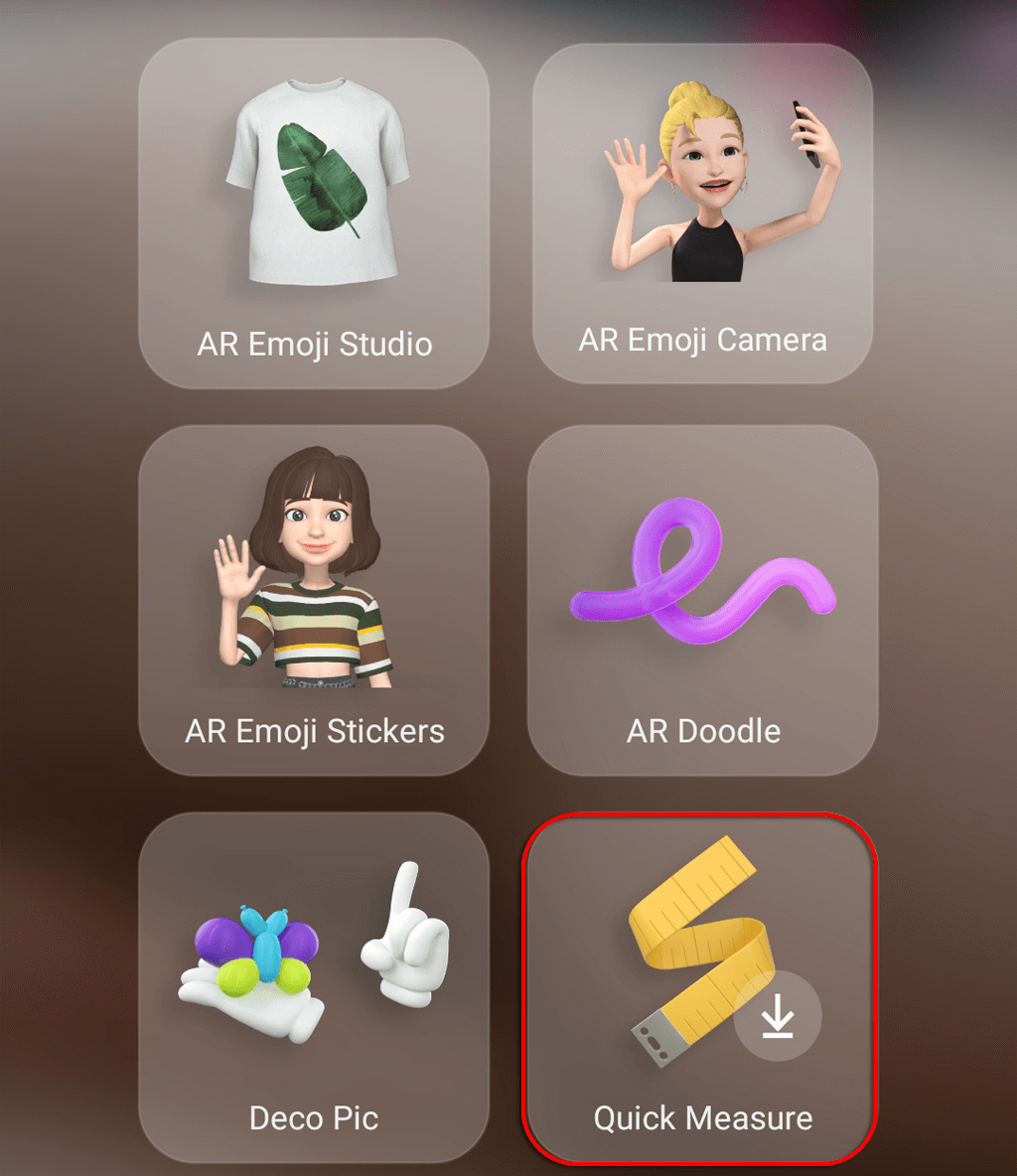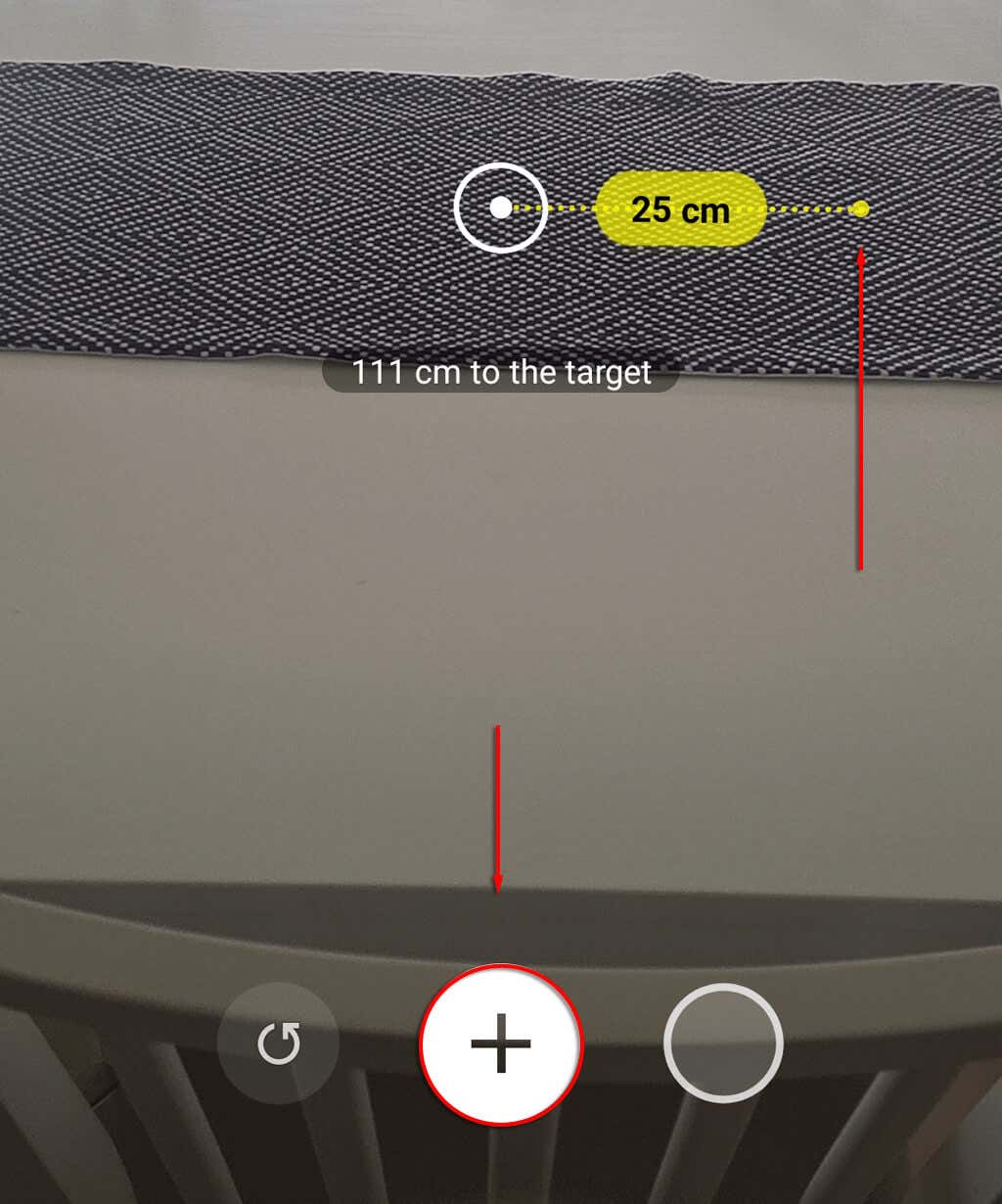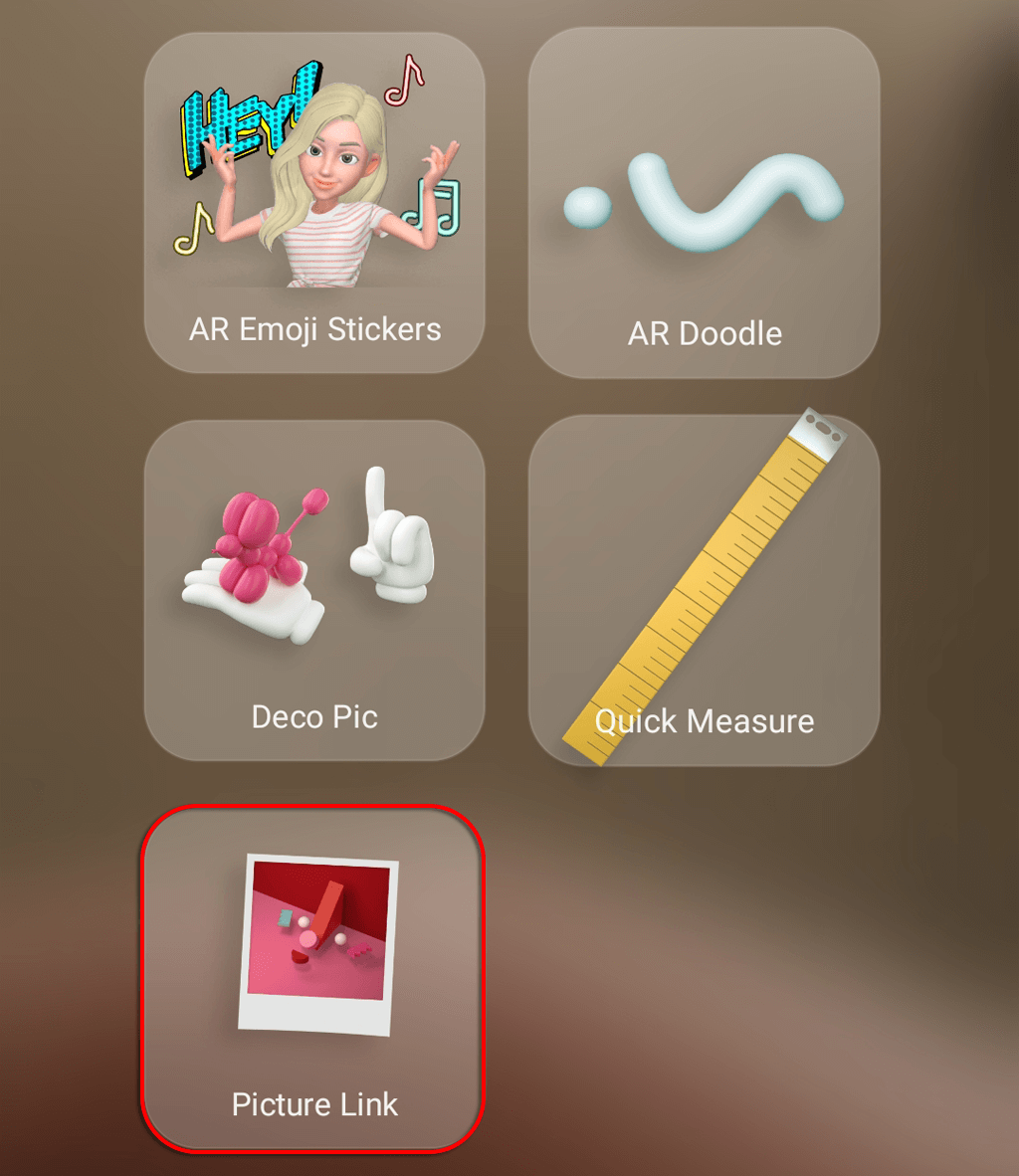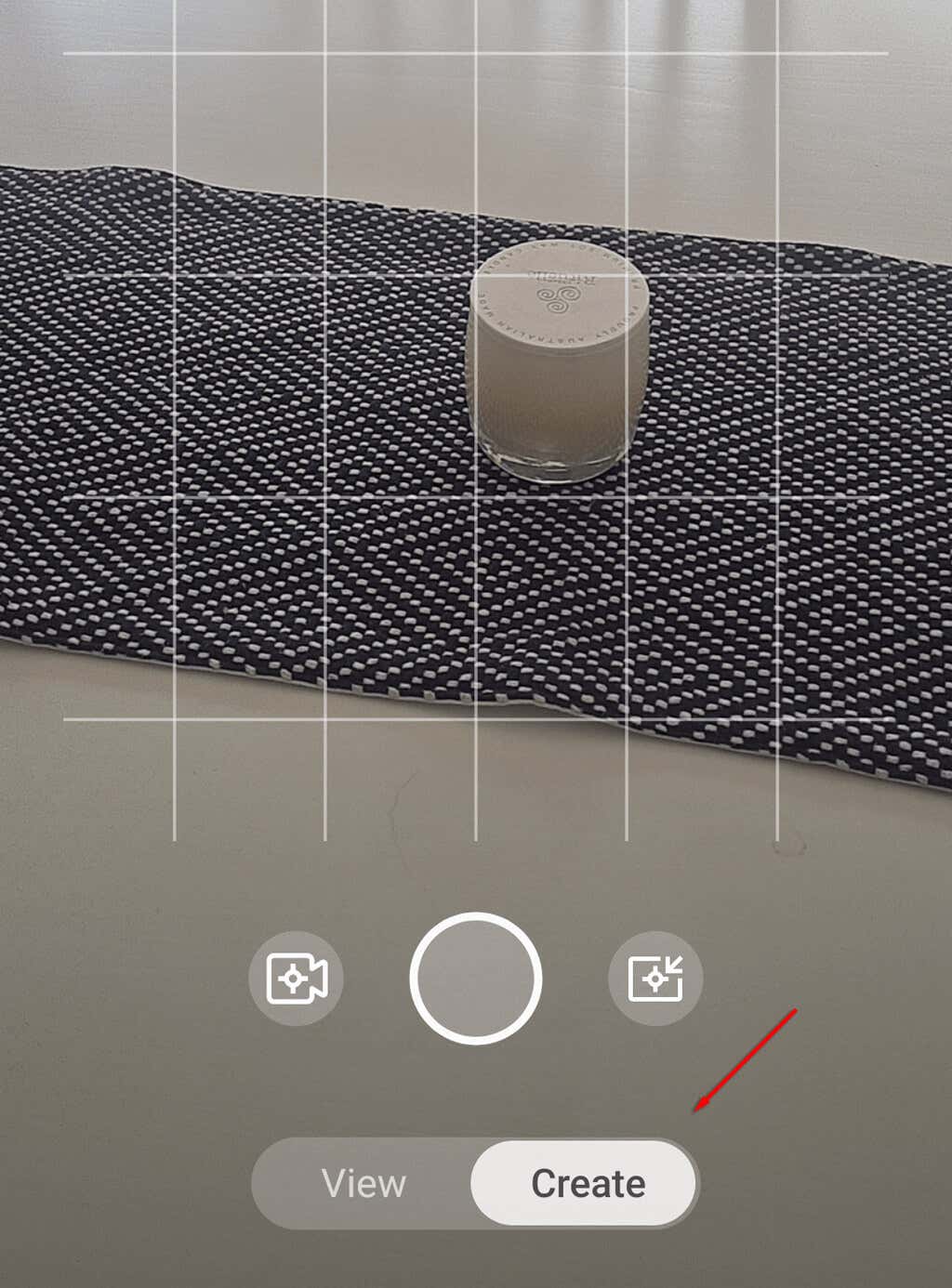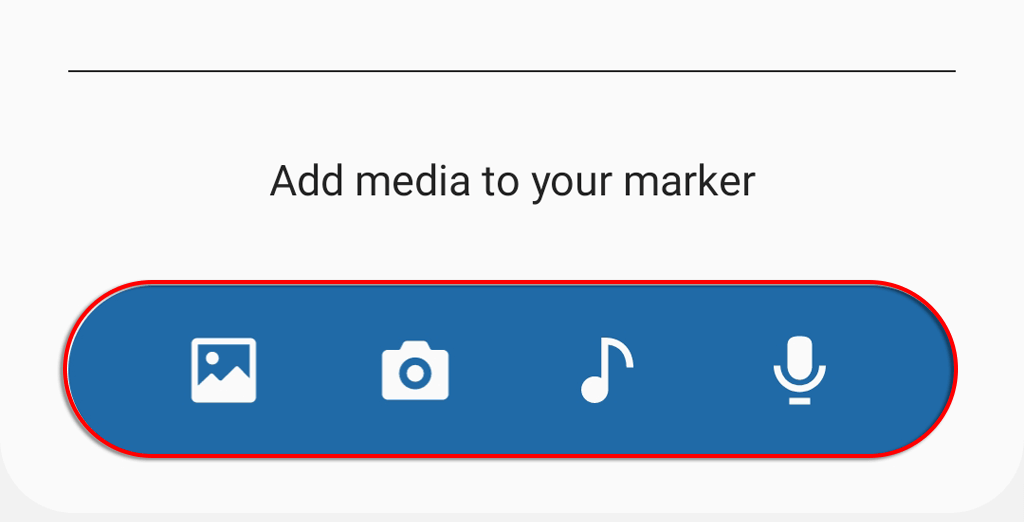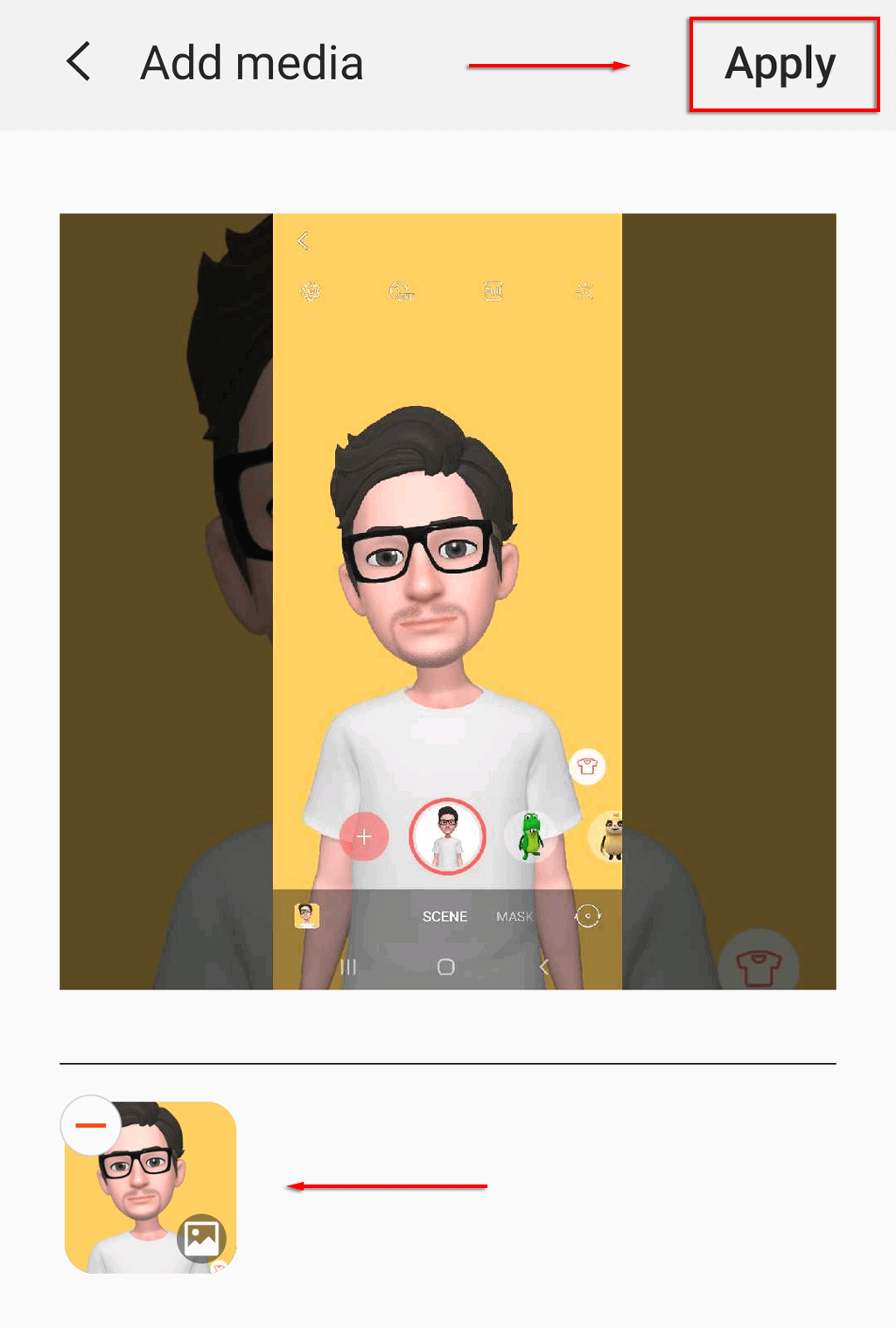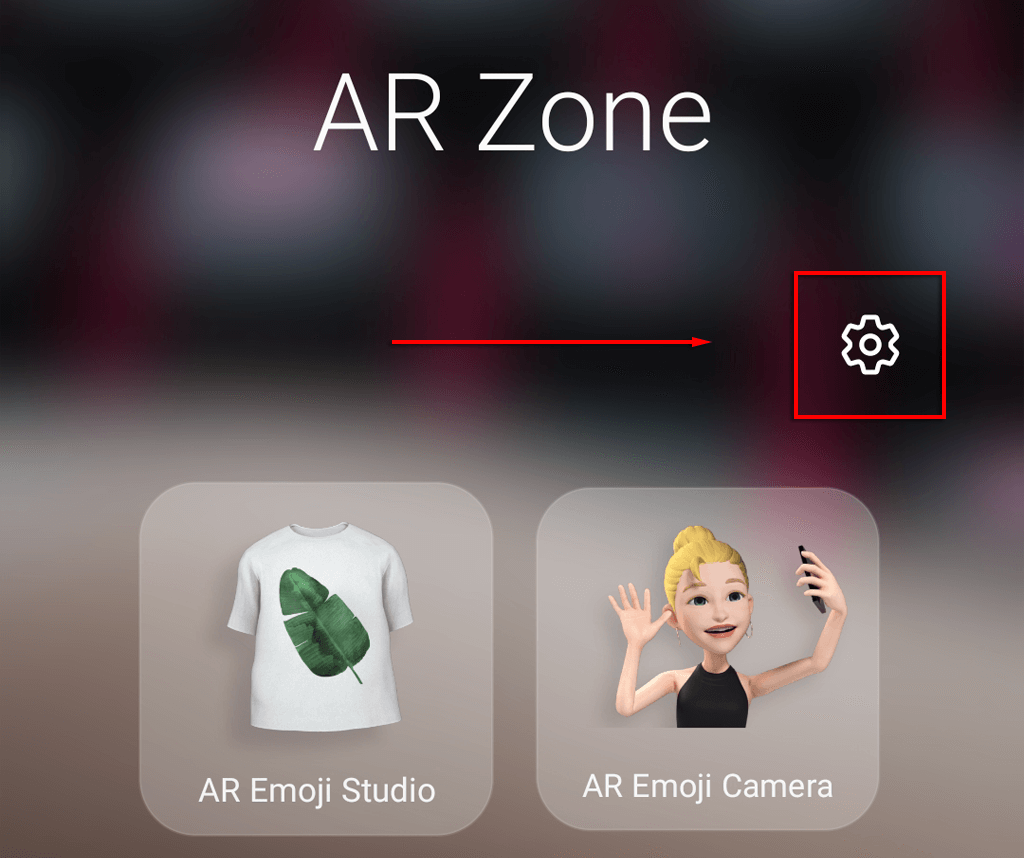Az AR Zone a legújabb Samsung telefonokon elérhető natív alkalmazás, amely lehetővé teszi a felhasználók számára, hogy a kibővített valóság használatával szórakozzanak. A Snapchathoz hasonlóan az AR Zone is bizonyos kibővített valóság funkciókat biztosít a kamerának, amelyeket elmenthet vagy elküldhet barátainak.
Ebben a cikkben bemutatjuk, mi az AR Zone alkalmazás, milyen AR-funkciókkal rendelkezik, hogyan használhatja, és hogyan távolíthatja el az alkalmazást.
Mi az AR Zone?
A Samsung AR Zone alkalmazás egy kiterjesztett valóság (AR) alkalmazás, amely lehetővé teszi a Samsung felhasználók számára, hogy AR-funkciókat vigyenek be fotóikba és videóikba. Az Android 10 után minden új Samsung készüléken előre telepítve van (például a Samsung Galaxy S20, S21, S22 és a Z Flip). Nem érhető el minden Android-eszközön.
Az AR Zone alkalmazás használata
Az AR Zone alkalmazás használata nagyon egyszerű. Ehhez tegye a következőket:
Feloldja fel telefonját, és csúsztassa az alkalmazásmenübe.
Koppintson az AR Zoneelemre.
Érintse meg a használni kívánt funkciót. Ezeket az alábbiakban részletesebben kifejtjük.
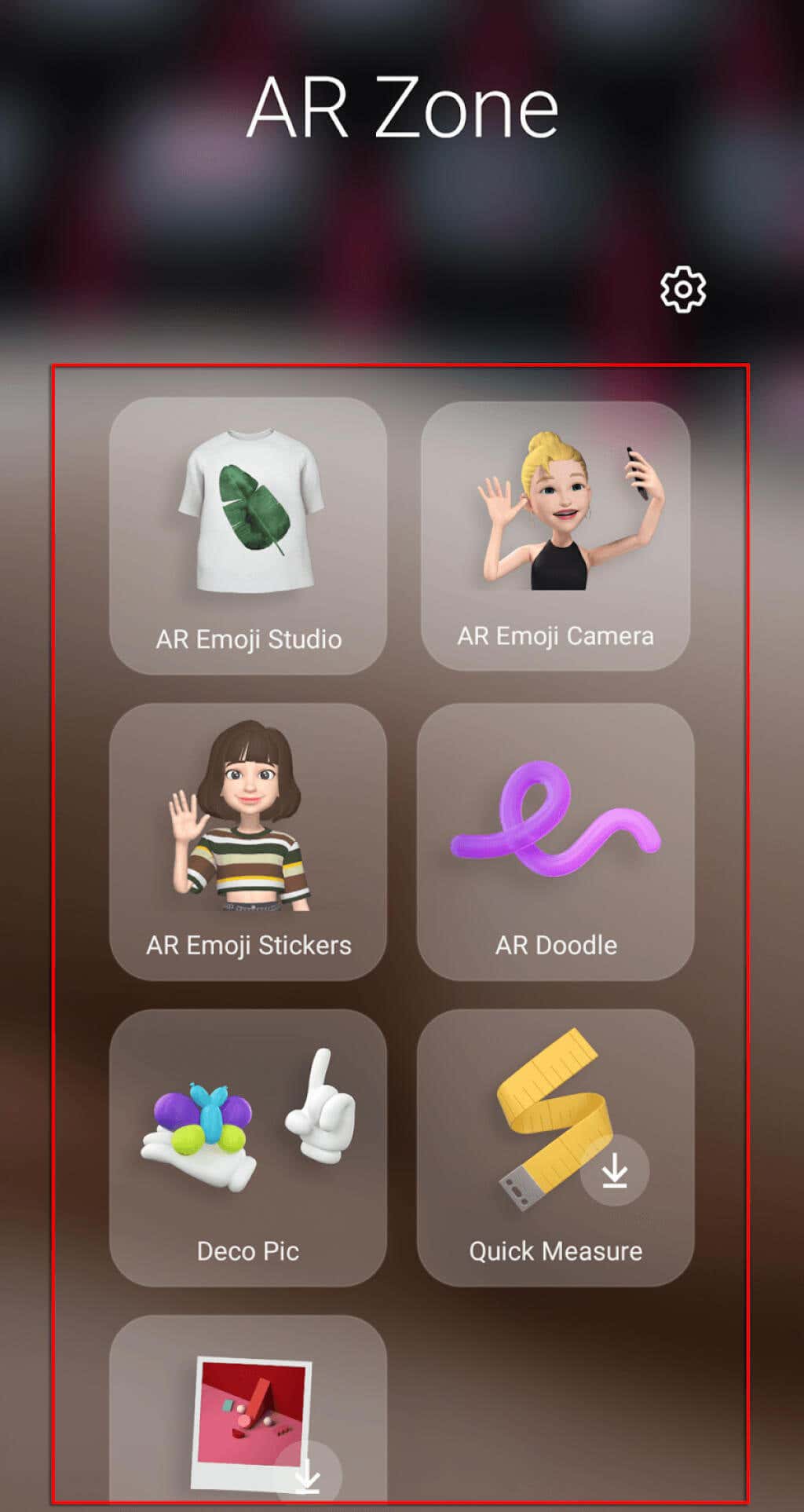
Milyen AR-szolgáltatásokat tartalmaz az AR Zone alkalmazás?
Eddig az AR Zone alkalmazás olyan, mint a Snapchat, mivel lehetővé teszi a felhasználók számára, hogy szórakoztató fényképeket készítsenek szűrők, maszkok, matricák és egyéb AR-elemek segítségével.
Az AR Zone alkalmazás a következő funkciókat tartalmazza:
AR Emoji Studio
Ezzel a felhasználók olyan My Emojit hozhatnak létre, amely hasonlít Önre. Az AR Emoji Studio használata:
Nyissa meg az AR Zone-t, és válassza az AR Emoji Studiolehetőséget.
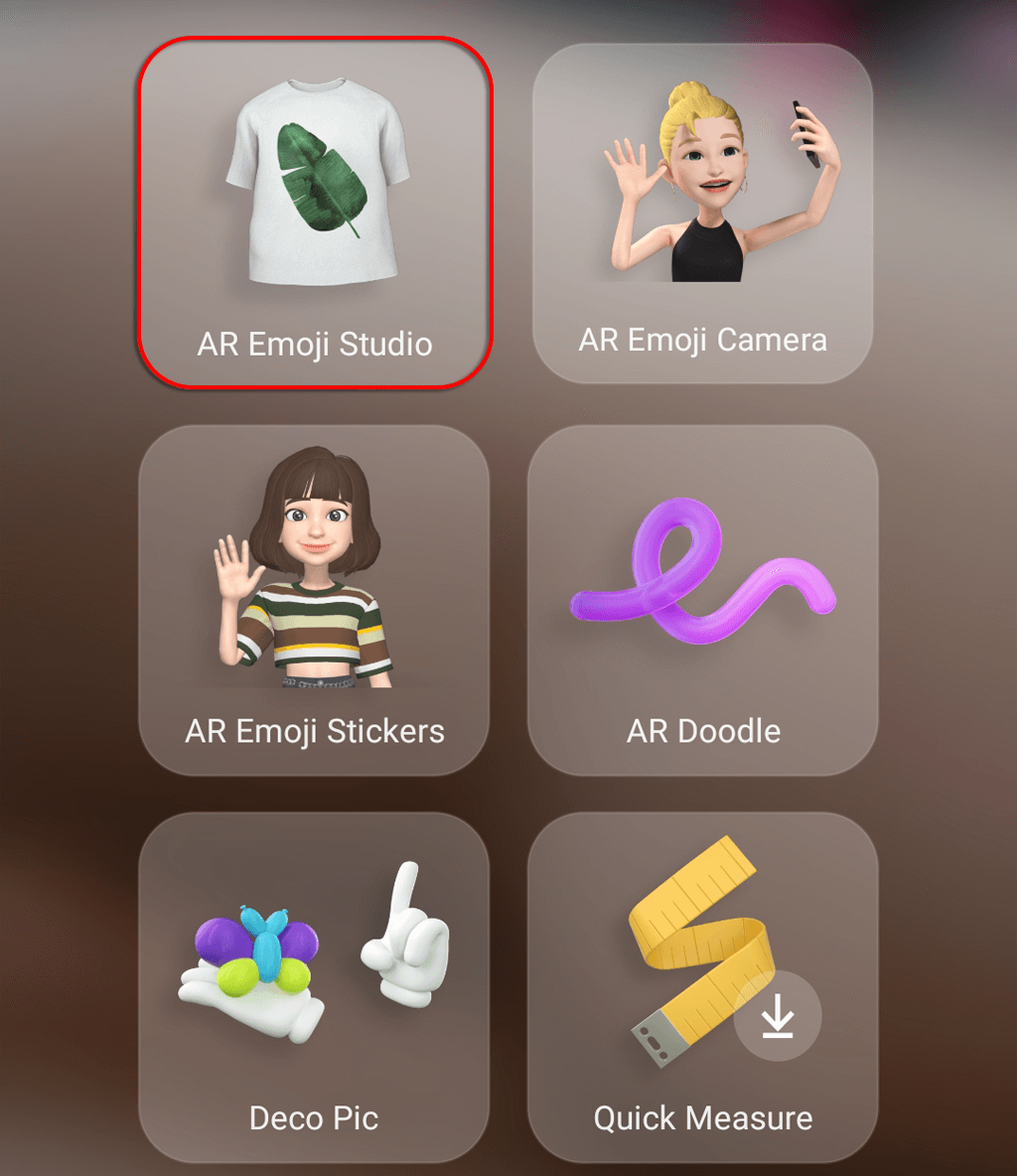
Válassza ki, hogy az automatikusan generált hangulatjelet vagy az 1-etszeretné használni. Saját készítéséhez koppintson a Készítsszelfibőlvagy a Készíts képbőllehetőségre. Mindegyik automatikusan létrehoz egy hangulatjelet az arcvonásai alapján. Helyezze arcát a kép közepére, és kattintson a rögzítés gombra.
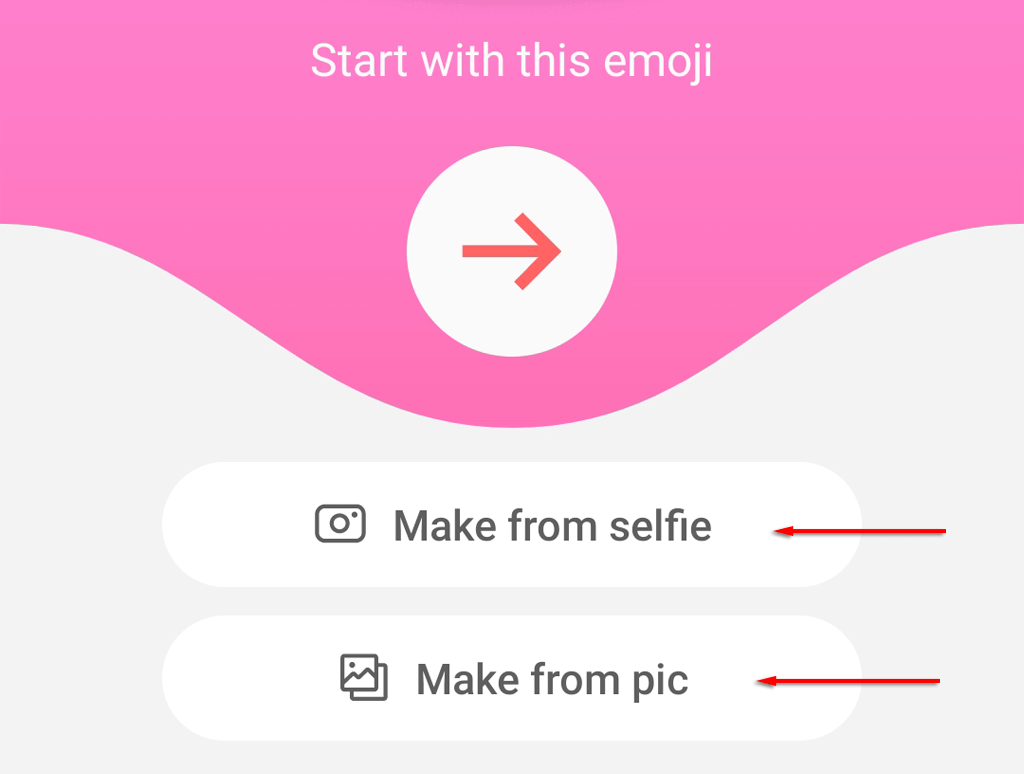
Válassza ki nemét és életkorát, és várja meg, amíg az alkalmazás létrehozza az emojit.
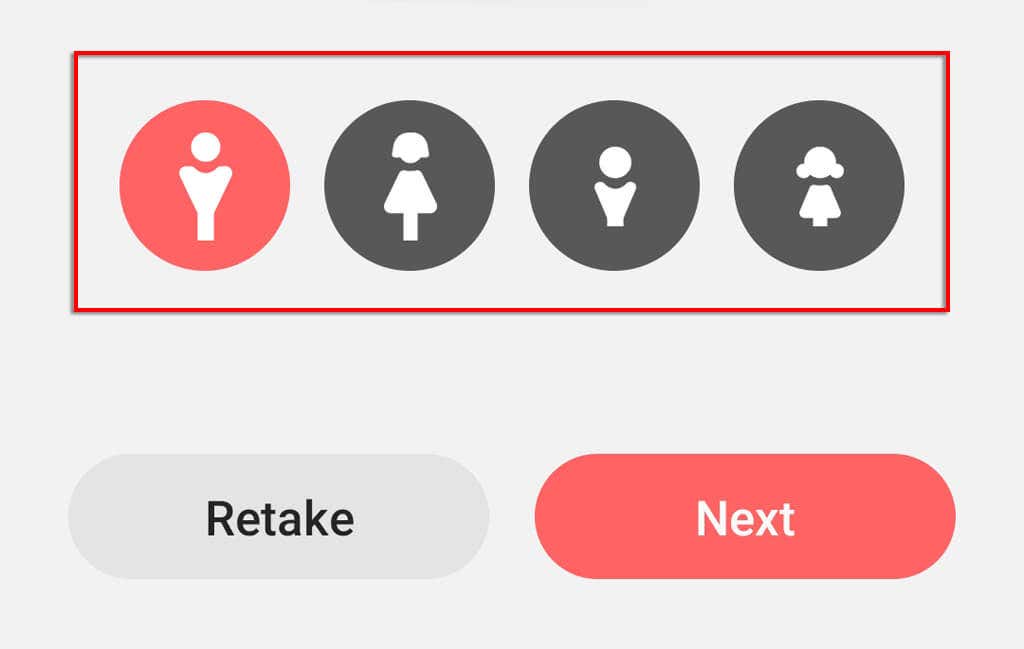
Testreszabhatja karakterének hangulatjeleinek megjelenését és ruházati elemeit az emojigenerátor segítségével. Ha végzett, válassza a Továbblehetőséget.
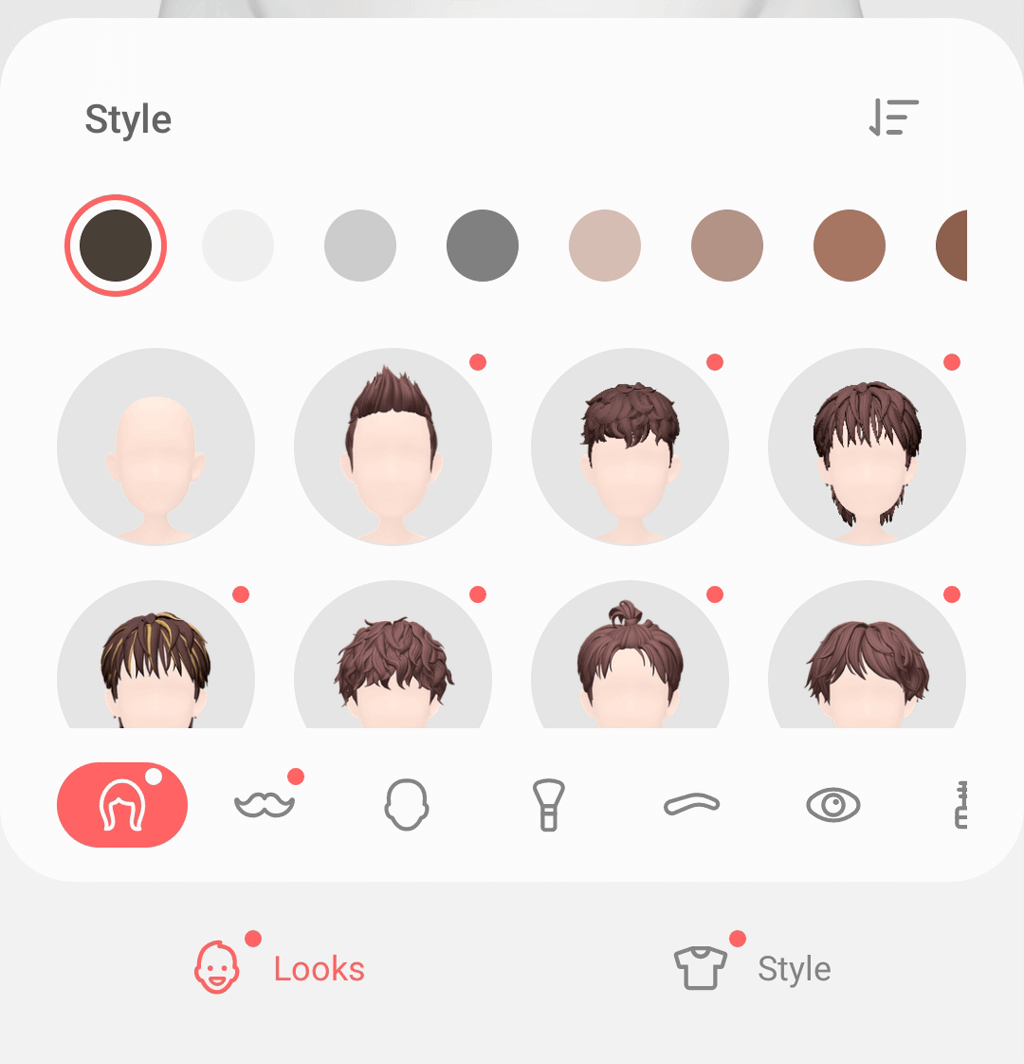
Miután a generátor elkészült, válassza a Minden készlehetőséget.
.
AR Emoji kamera
Fényképezzen és rögzítsen videókat a My Emoji karakterrel, amely felváltja testét és arcát a kamerában. Az AR Emoji kamera használata:
Nyissa meg az AR-zónát, és válassza az AR Emoji Cameralehetőséget.
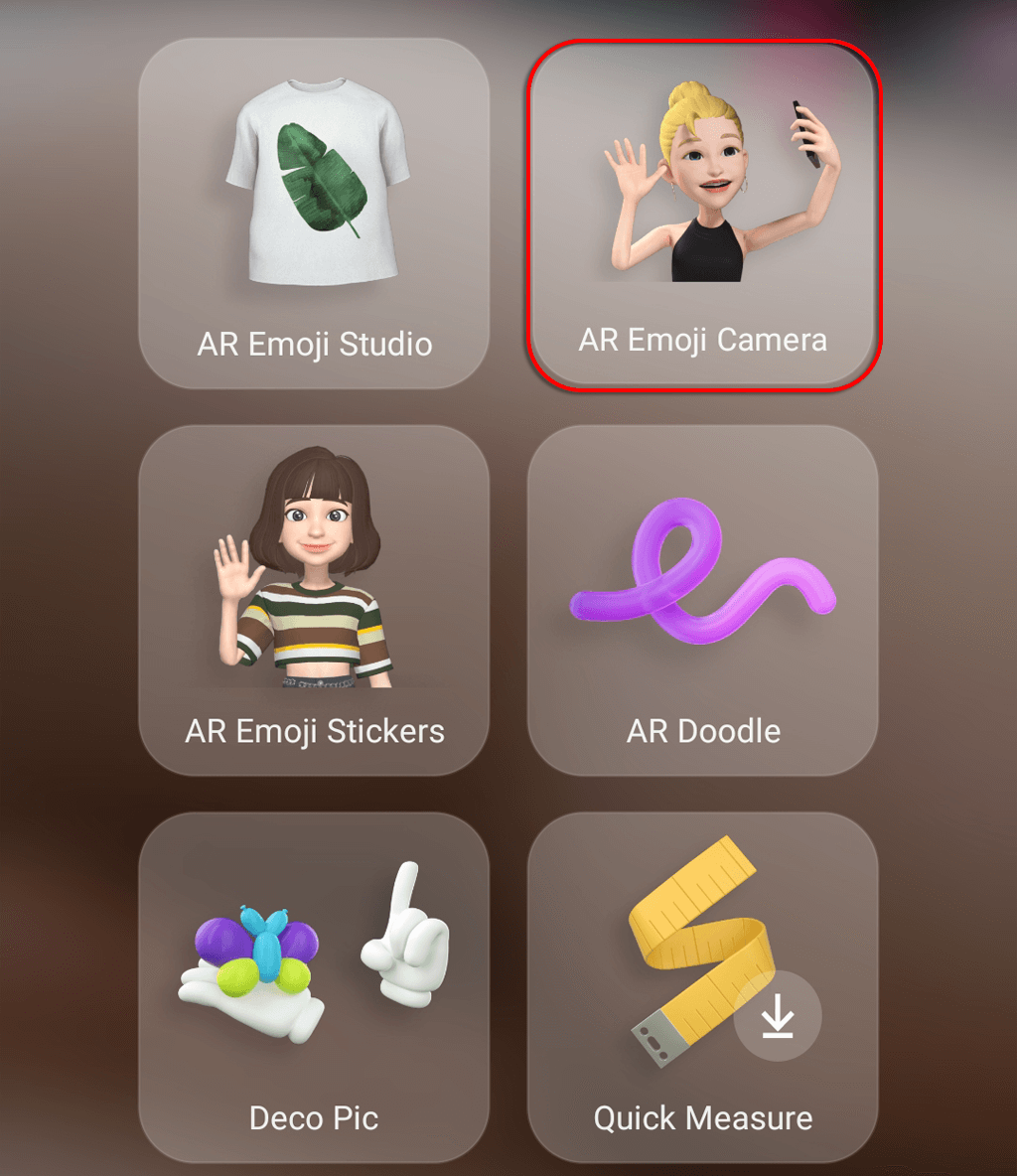
Válassza ki a használni kívánt módot és hangulatjelet. A módok közé tartozik a Jelenet, a Maszk, a Tükör és a Lejátszás.
A
Sceneolyan környezetet hoz létre, amelyben elhelyezheti hangulatjeleit. Az emojit kibonthatja és kicsinyítheti, ha ujjait a képernyőn csípje.
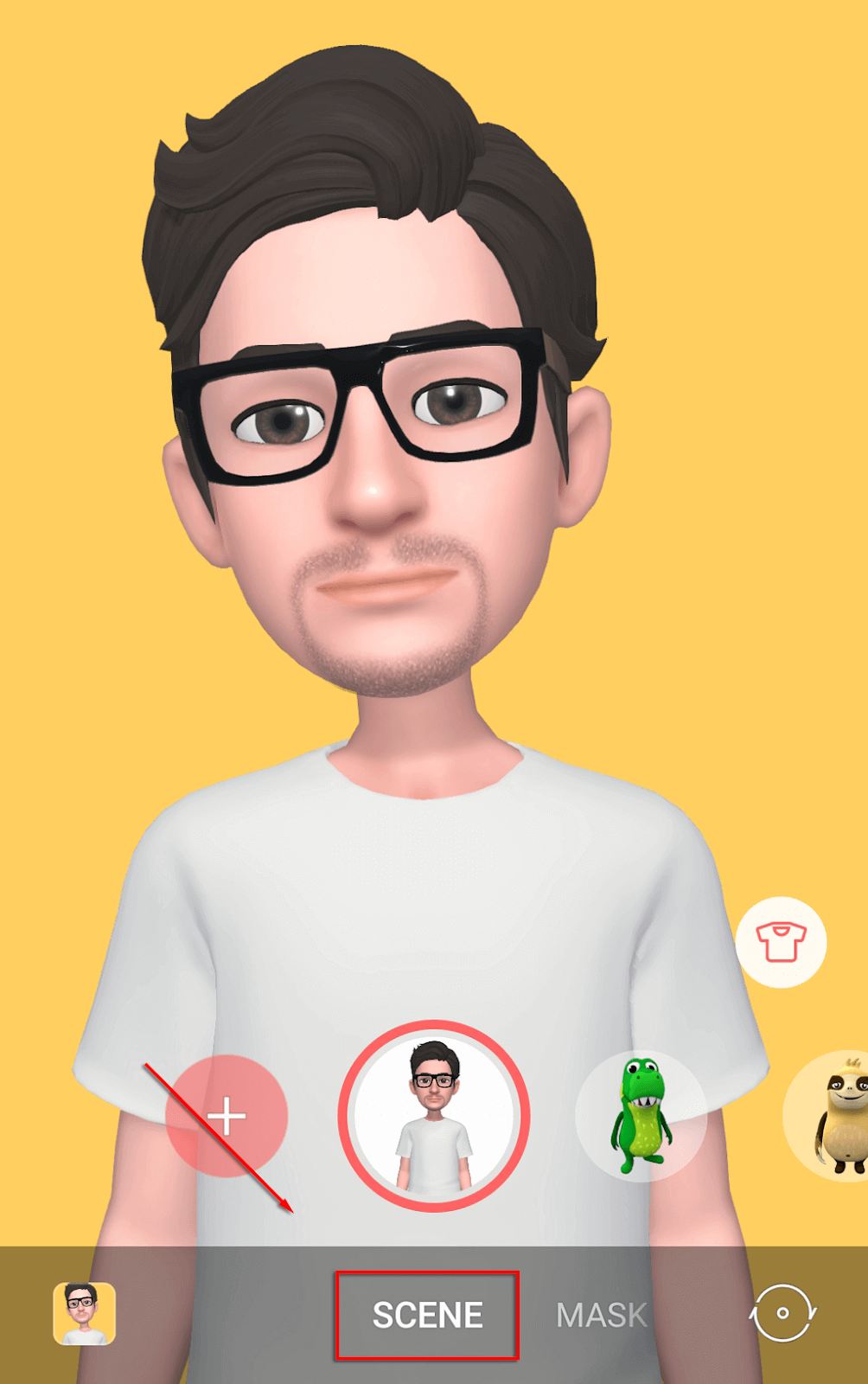
A
MaszkSnapchat-szűrőként működik, és helyettesíti az arcát.
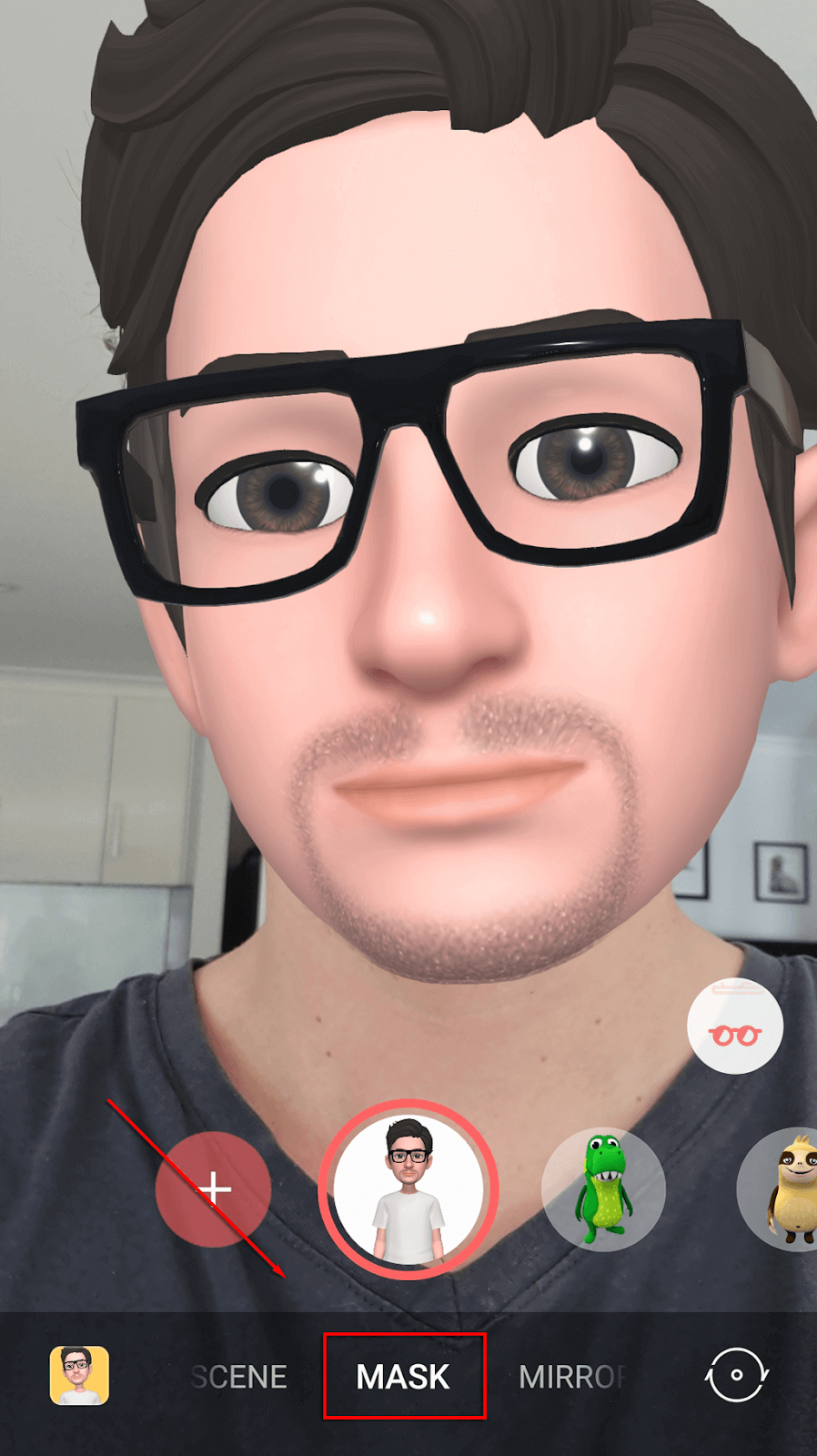
A
Tüköra hangulatjelét a képernyő közepén helyezi el.
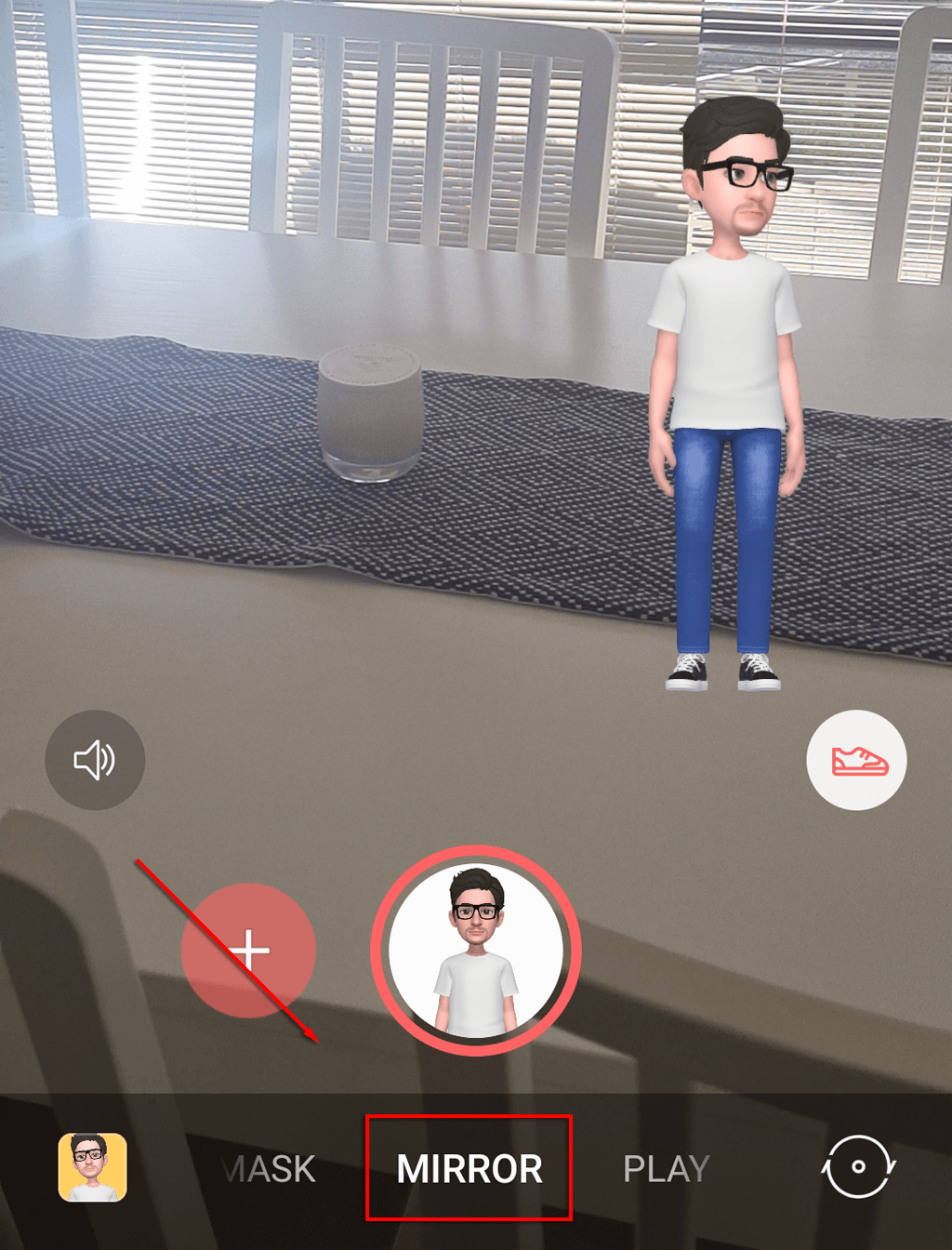
A
Playlehetővé teszi, hogy hangulatjeleit a való világban helyezze el. Az útvonalikonra koppintva létrehozhat egy útvonalat, amelyen az emoji járhat.
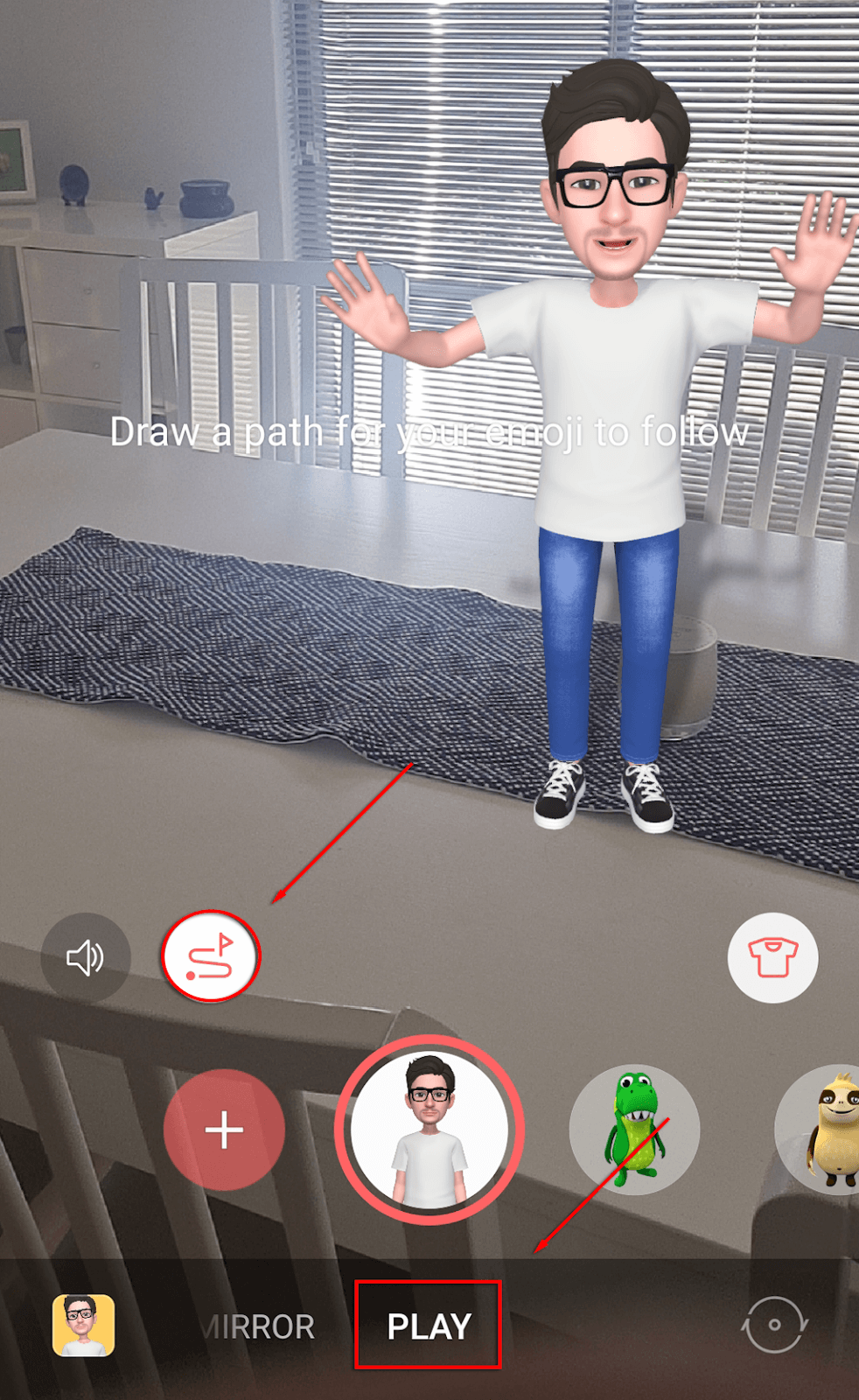
AR hangulatjel-matricák
A My Emoji karakter használatával egyéni matricákat hozhat létre vicces kifejezésekkel és pózokkal. Nekünk AR Emoji matricák:
Nyissa meg az AR-zónát, és válassza az AR Emoji Stickerslehetőséget.
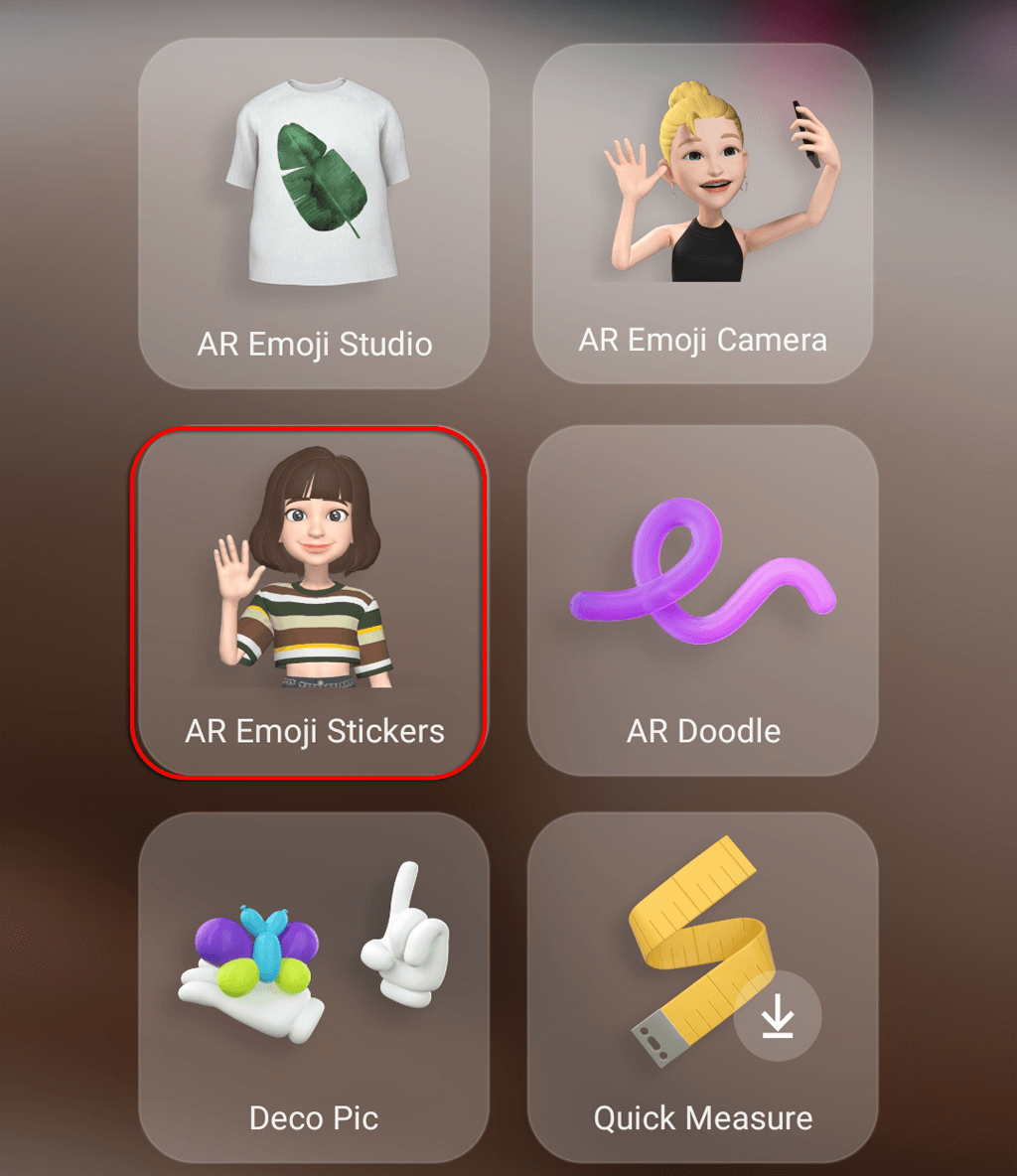
Válassza ki az automatikusan generált matricák bármelyikét (ezek az aktivált hangulatjeleket fogják használni), vagy kattintson az Egyéni matricák készítéselehetőségre saját készítéséhez.
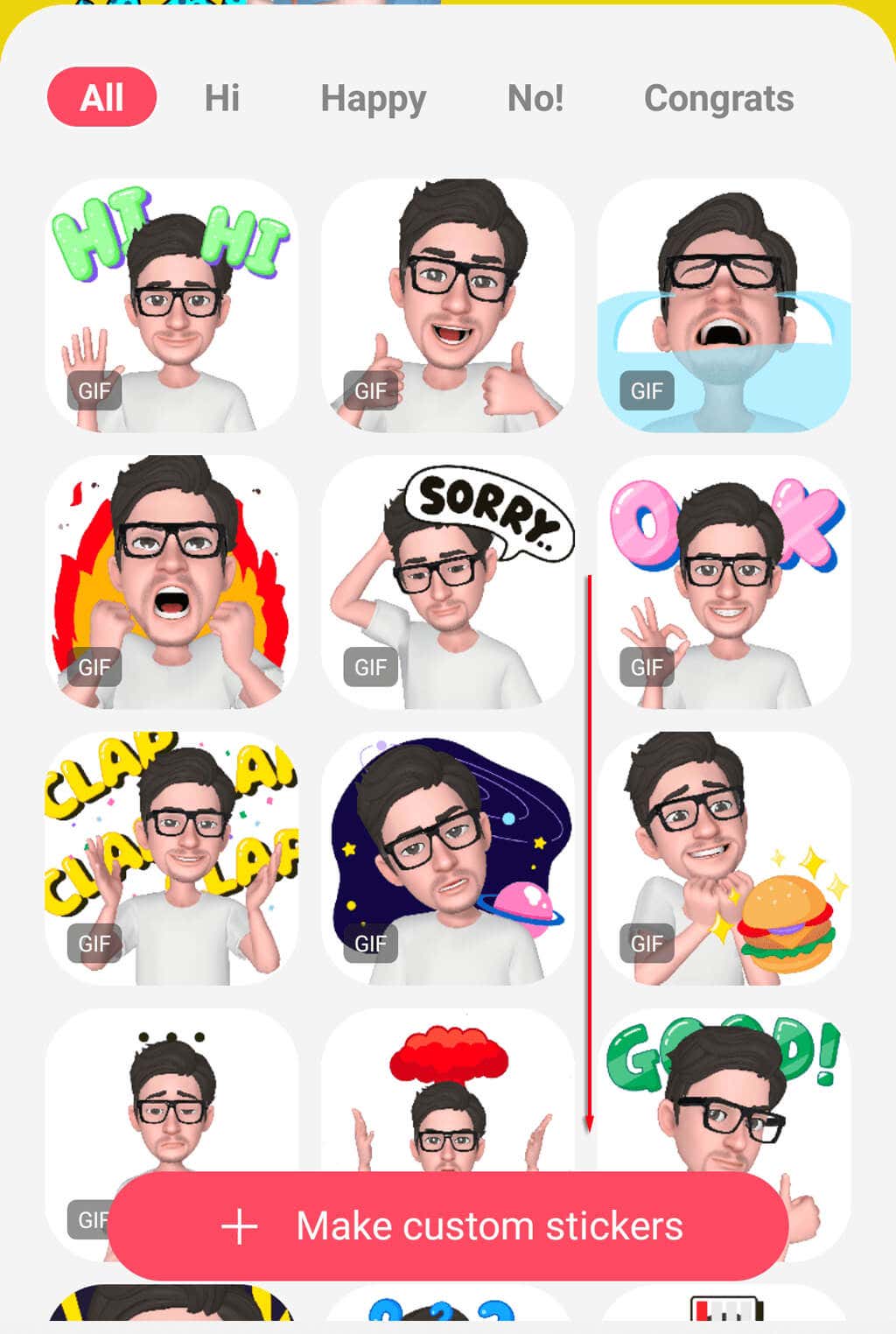
A képernyő alján található ikonok lehetővé teszik hátterek, kifejezések, műveletek, matricaelemek és szöveg hozzáadását.
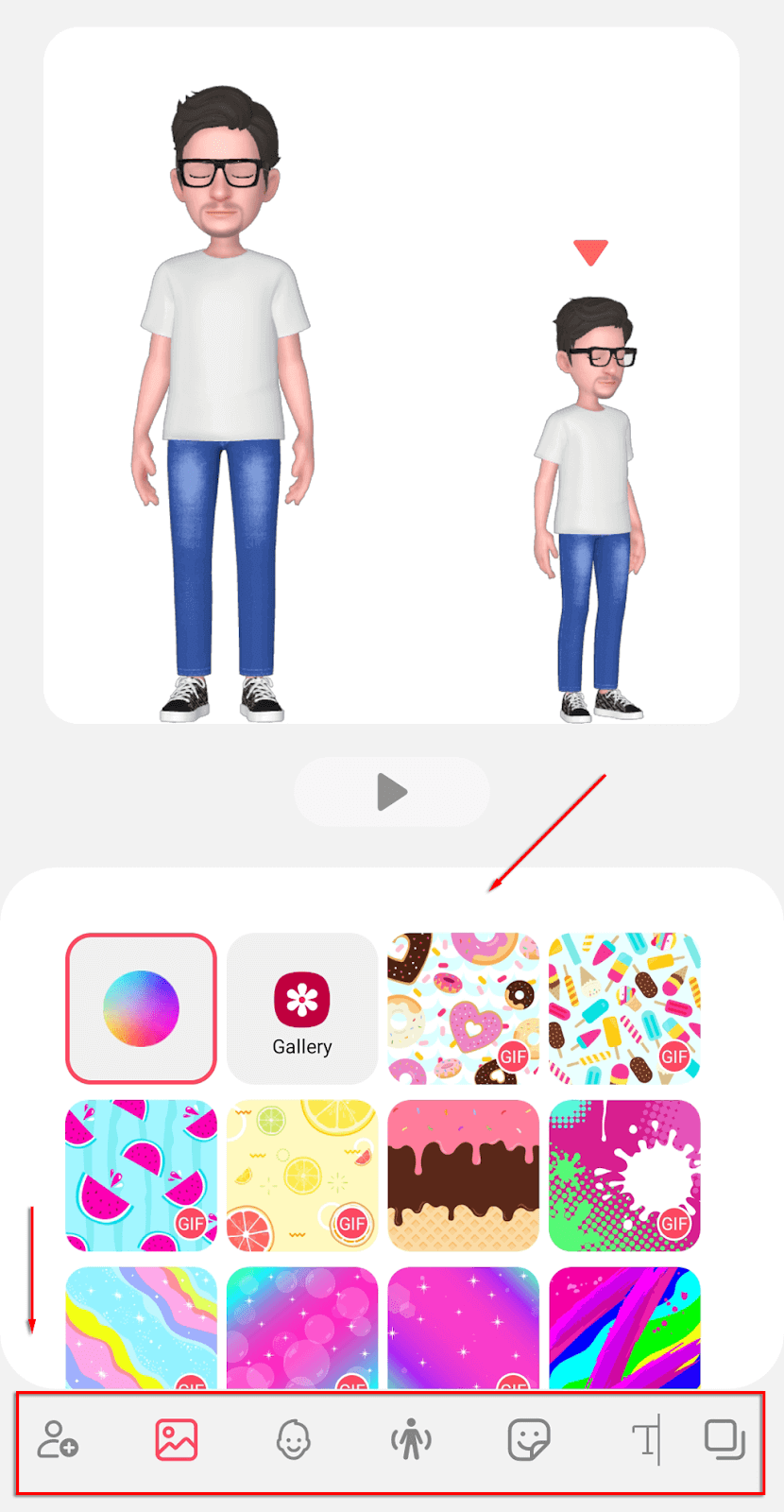
Ha végzett, nyomja meg a Mentésgombot.
AR Doodle
Készítsen fényképeket és videókat, és fedje le őket virtuális kézírással és rajzokkal. Az AR Doodle funkció használata:
Nyissa meg az AR Zone-t, és válassza az AR Doodlelehetőséget.
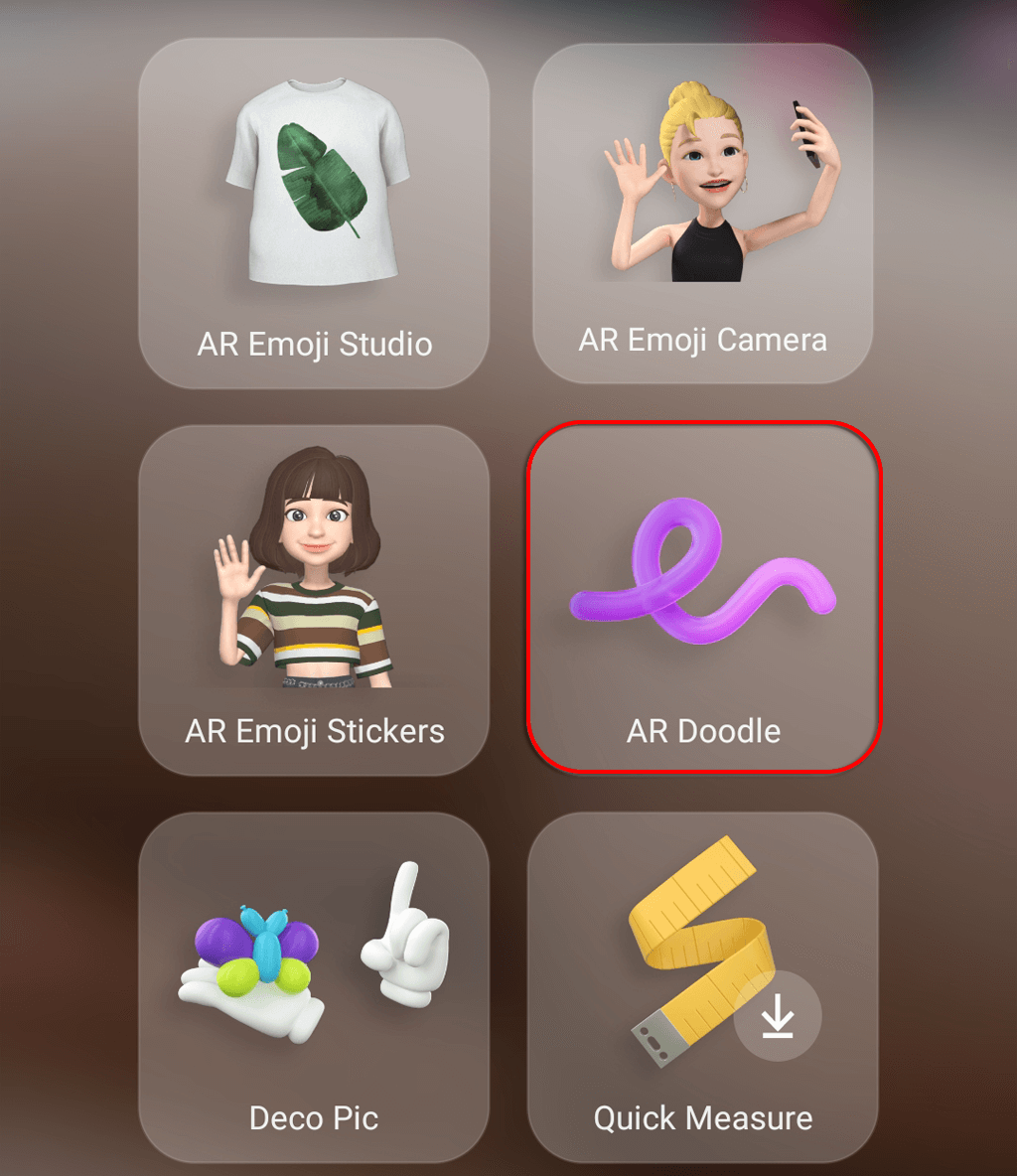
A különböző tollak, markerek és AR-elemek segítségével hozzon létre egy emblémát, amelyet elküldhet barátainak.
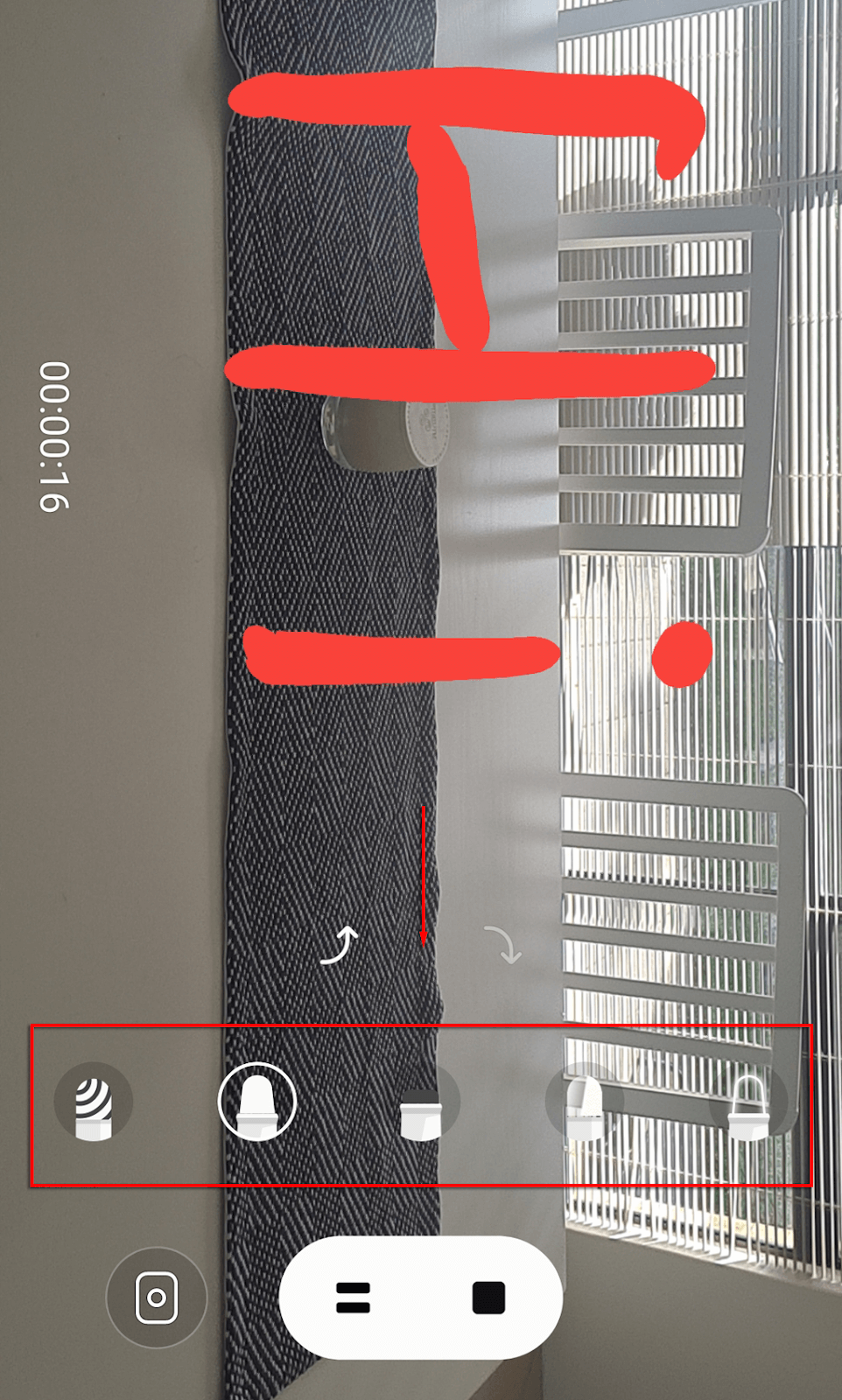
Deco kép
Ezzel fotókat és videókat készíthet az Ön által létrehozott matricákkal, hasonlóan a következőhöz: Snapchat szűrők. A Deco Pic használatához:
Nyissa meg az AR Zone-t, és válassza a Deco Piclehetőséget.
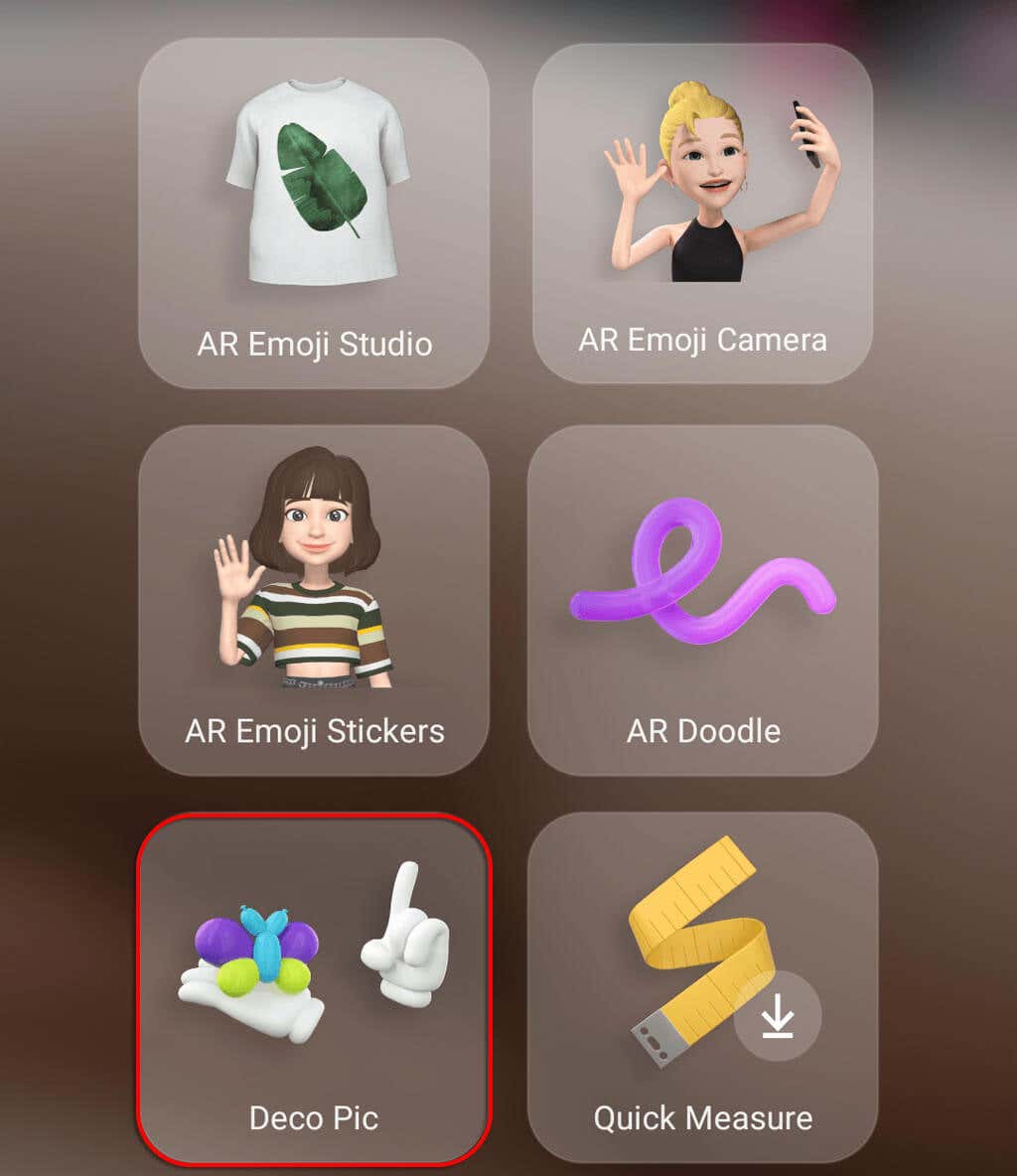
.
Kattintson a GIF-ekre, maszkokra, keretekre vagy bélyegzőkre, ha funkciókat szeretne hozzáadni szelfi kamerájához.
Gyors mérés
Az AR Zone alkalmazás vitathatatlanul legkifinomultabb eszköze, amellyel valós időben mérheti az objektumok méretét és távolságát. Ez csak azokon a Samsung készülékeken érhető el, amelyek rendelkeznek DepthVision kamerával. Ez önálló alkalmazásként is elérhető a Google Play Áruház címen.
A Gyors mérés funkció használata:
Nyissa meg az AR-zónát, és válassza a Quick Measurelehetőséget. Ha nincs telepítve, koppintson rá, és válassza a Telepítéslehetőséget.
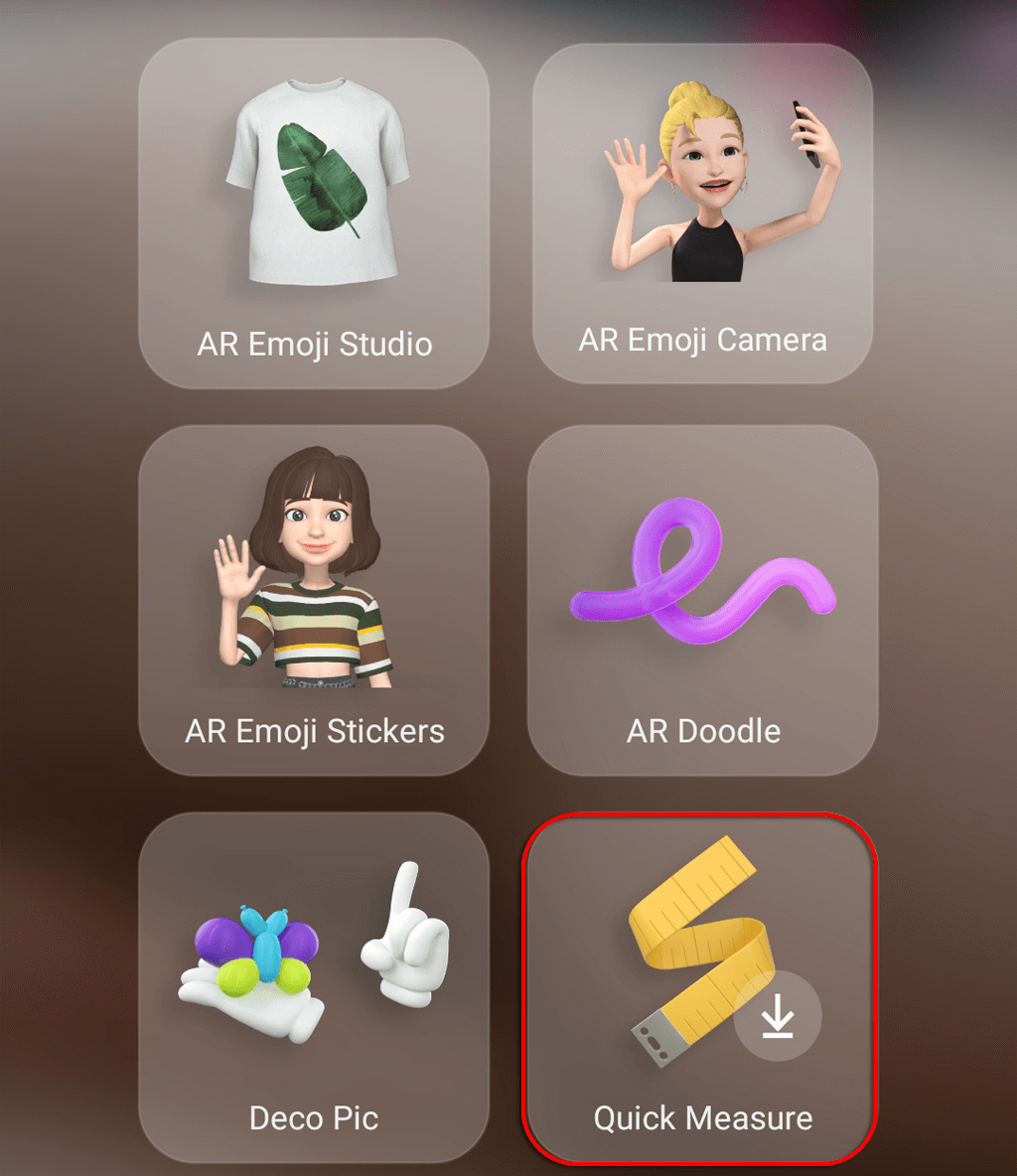
Gyorsan mérje meg a szükséges engedélyeket.
Célozza a fényképezőgépet valamire, és a Gyors mérés megbecsüli a téma távolságát. Nyomja meg a plusz ikontegy pont hozzáadásához, majd mozgassa a kamerát, hogy mérje meg a távolságot attól a ponttól, ahol a kamerát célozza meg.
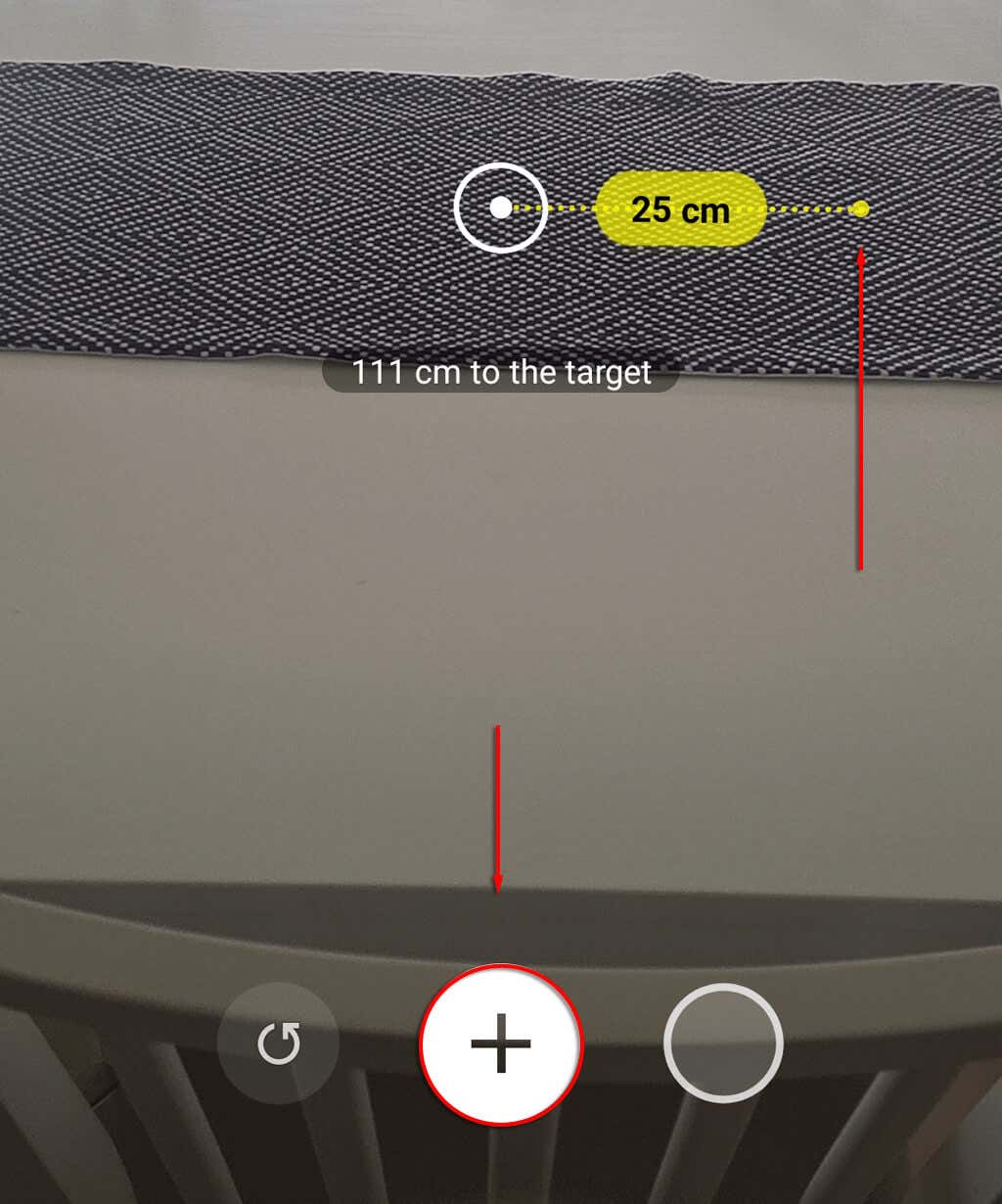
Kép link
A Picture Link segítségével AR-jelölőket hozhat létre, amelyek segítségével AR-funkciókat adhat hozzá képeihez vagy videóihoz, majd ossza meg őket barátaival és családjával. Például beállíthatja egy asztal felületét AR-jelölőként, majd hozzáadhat egy képet a kutyájáról. A Picture Link használata:
Nyissa meg az AR Zone-t, és válassza a Picture Linklehetőséget. Ha nincs telepítve, koppintson rá, és válassza a Telepítéslehetőséget.
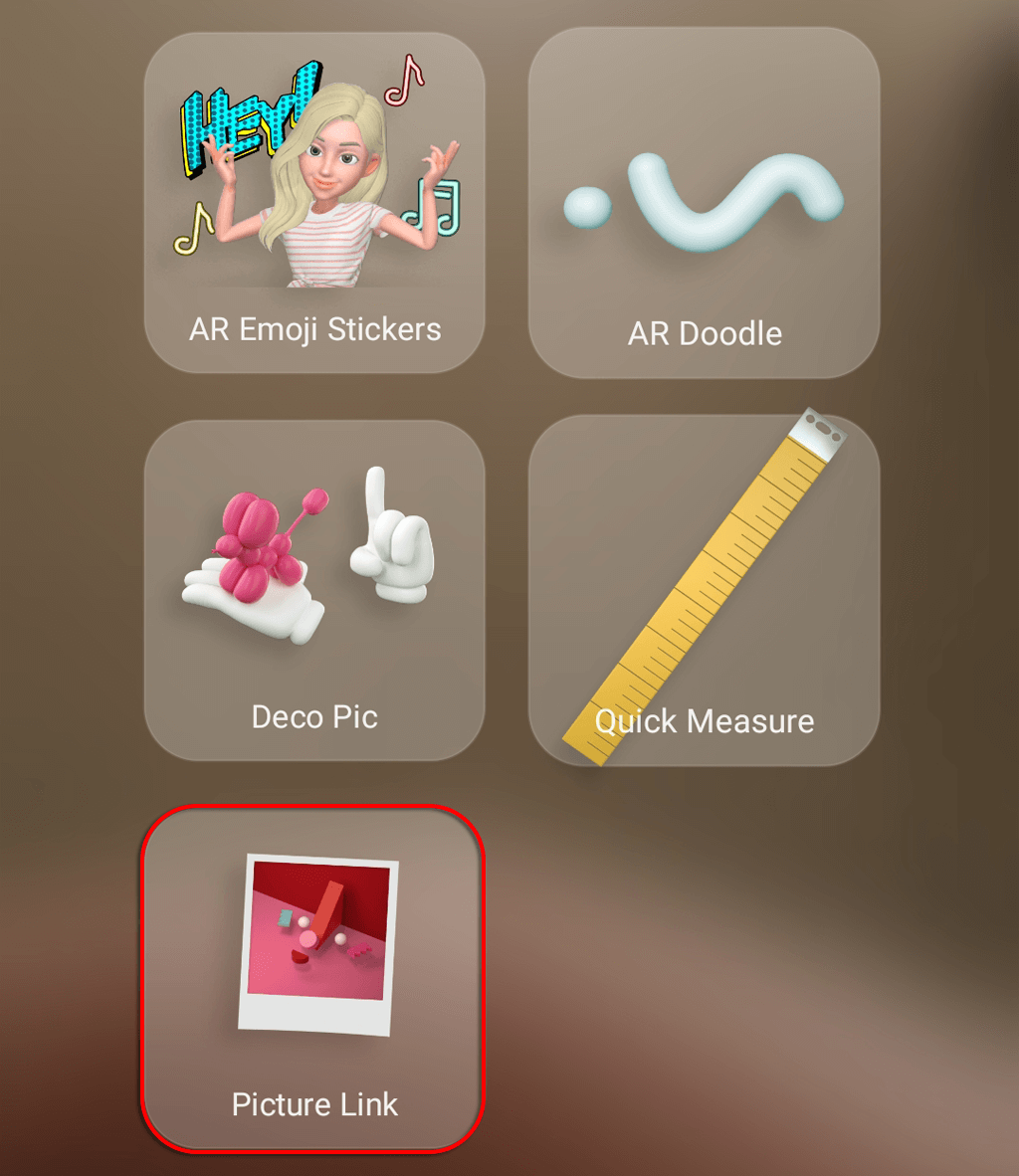
Adja meg a Picture Link számára a szükséges engedélyeket.
Célozza a telefon kameráját egy területre, majd válassza a Létrehozáslehetőséget. Nyomja meg a rögzítés ikont, ha elégedett a kijelöléssel.
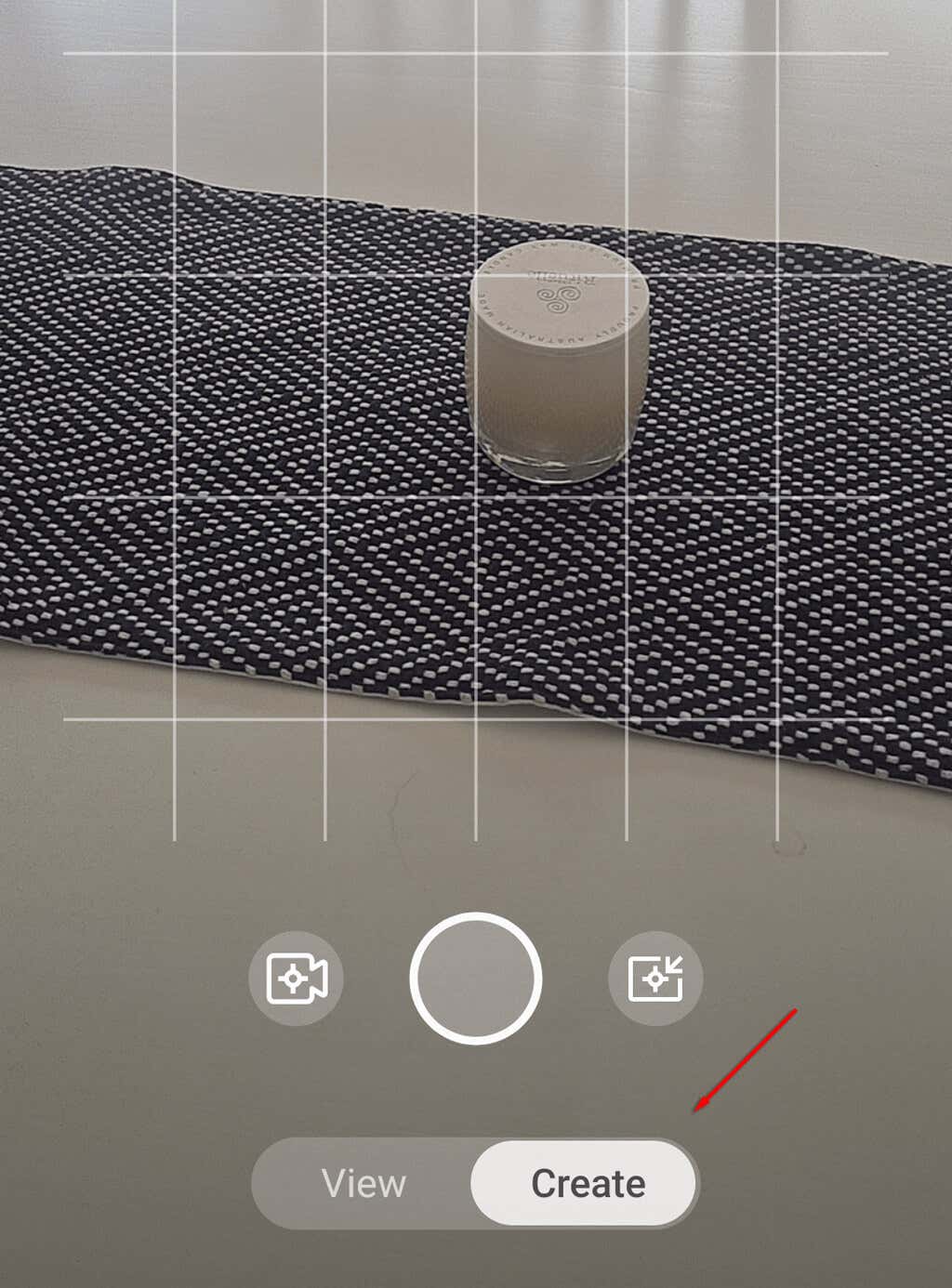
Kattintson a Továbbgombra.

Adjon hozzá médiát a jelölőhöz. Ez lehet kép, videó vagy hangfájl. Minden alkalommal, amikor a kamerát a tárgyra vagy területre irányítja, megjelenik az a kép vagy hangfájl.
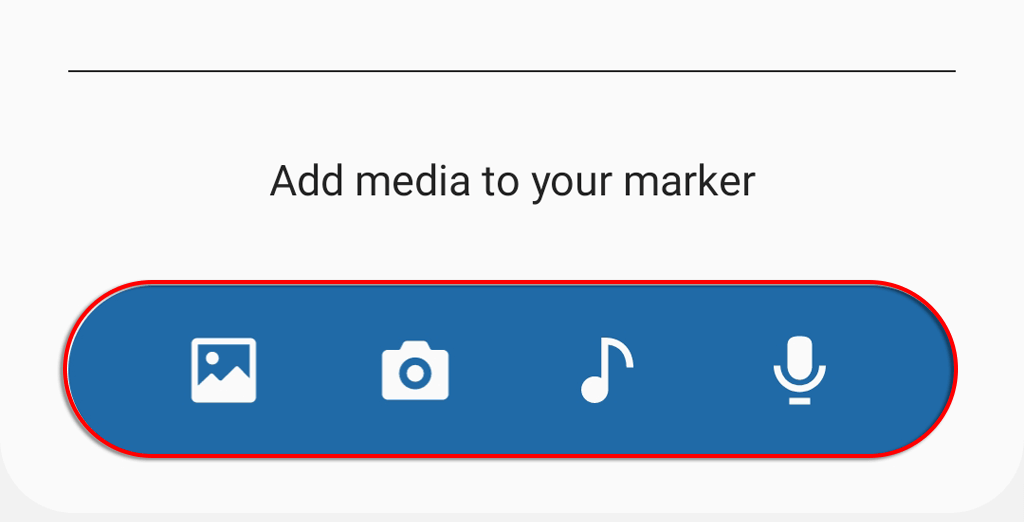
Kattintson az Alkalmazgombra.
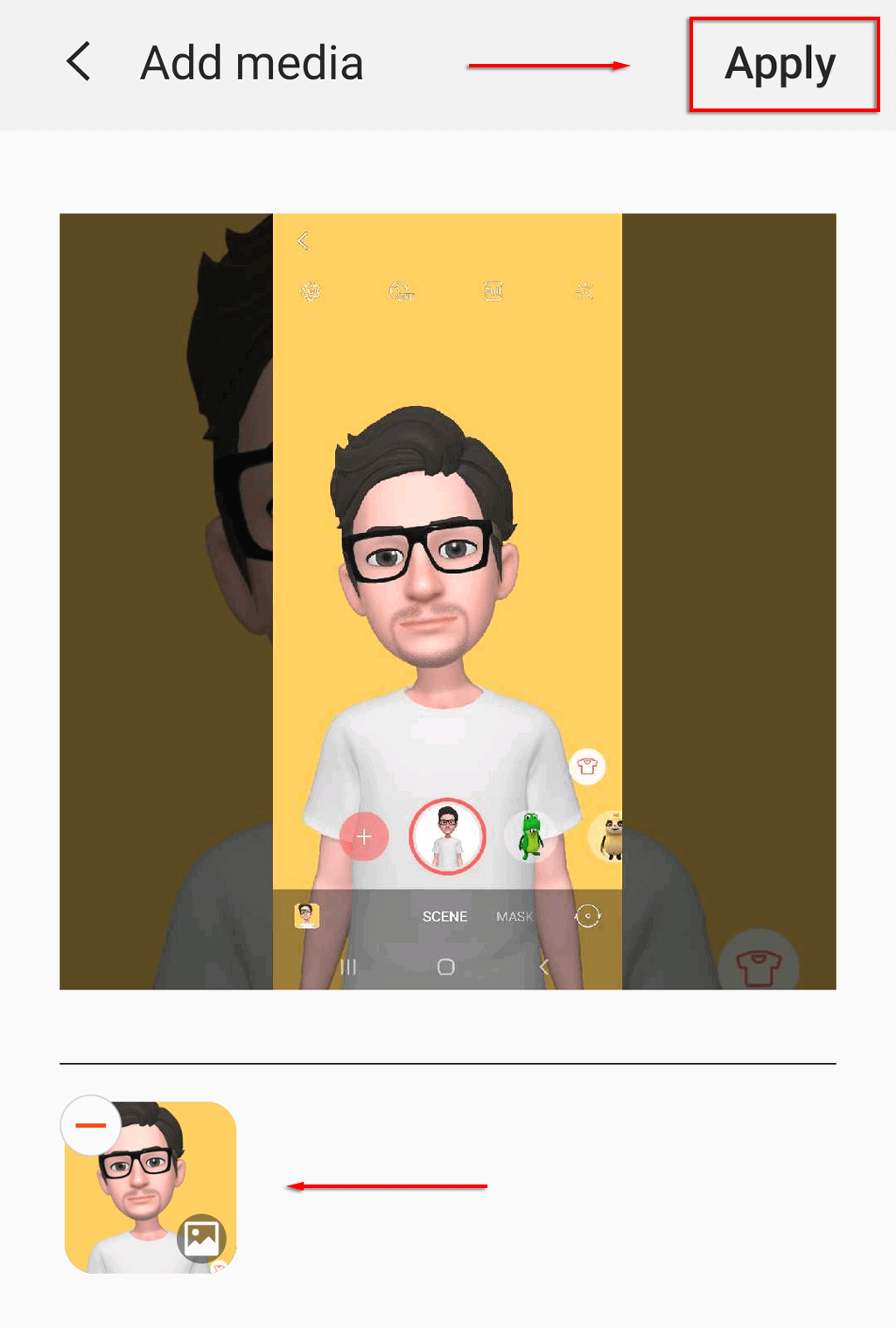
Válassza a Nézetlehetőséget, és irányítsa a kamerát az egyik AR-jelölőre, és nézze meg a kép, videó vagy hang lejátszását. Nem 100%-ig pontos, ezért előfordulhat, hogy kísérleteznie kell vele.

Eltávolítható az AR Zone?
Sajnos, mivel az AR Zone alkalmazás egy beépített rendszeralkalmazás, nem lehet törölni. Azonban deaktiválhatja, hogy ne jelenjen meg a képernyőn a kamera alkalmazás használatakor..
Ehhez tegye a következőket:
Nyissa meg az AR-zónát.
Koppintson a fogaskerékikonra.
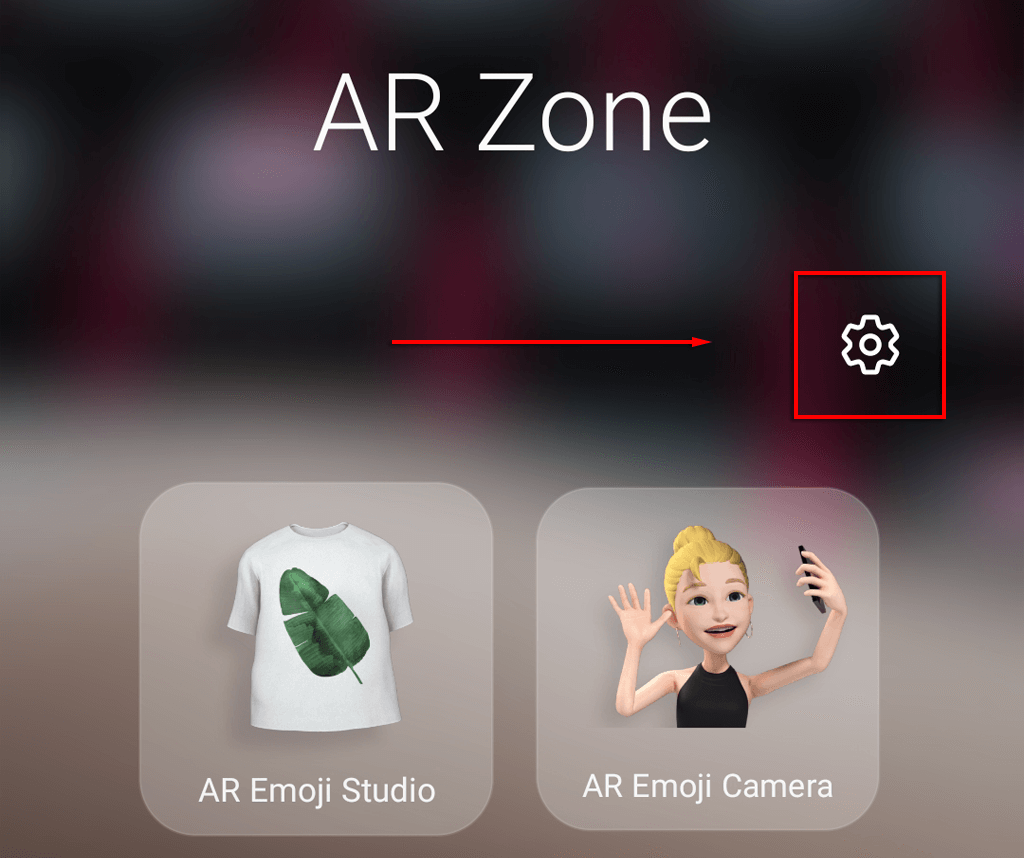
Kapcsolja ki az AR Zone hozzáadásabeállítást azAlkalmazások képernyőhöz.

Ha újra be szeretné kapcsolni, ismételje meg ezeket a lépéseket, és kapcsolja be az AR Zone hozzáadása az alkalmazások képernyőhöz lehetőséget.
Érezze jól magát a kiterjesztett valósággal
Noha az AR Zone nem különösebben úttörő, egy szórakoztató új funkció a Samsung okostelefonokon – különösen gyerekeknek. Ha nem Samsung Android okostelefonja van, fontolóra veheti más hasonló, AR-képes alkalmazásokat, például a Snapchatet, amelyek hasonló felhasználói élményt nyújtanak.
.
Kapcsolódó hozzászólások:
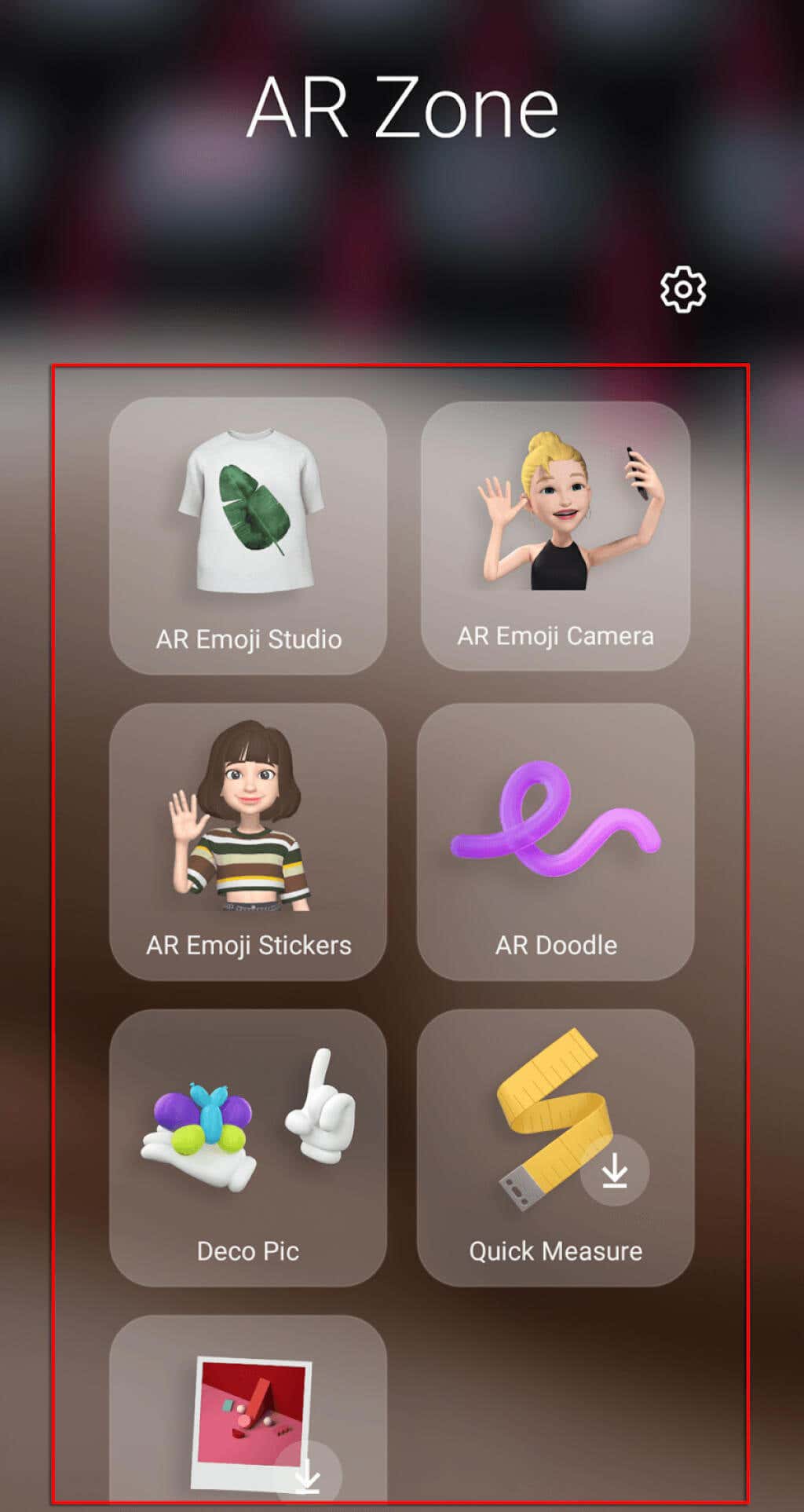
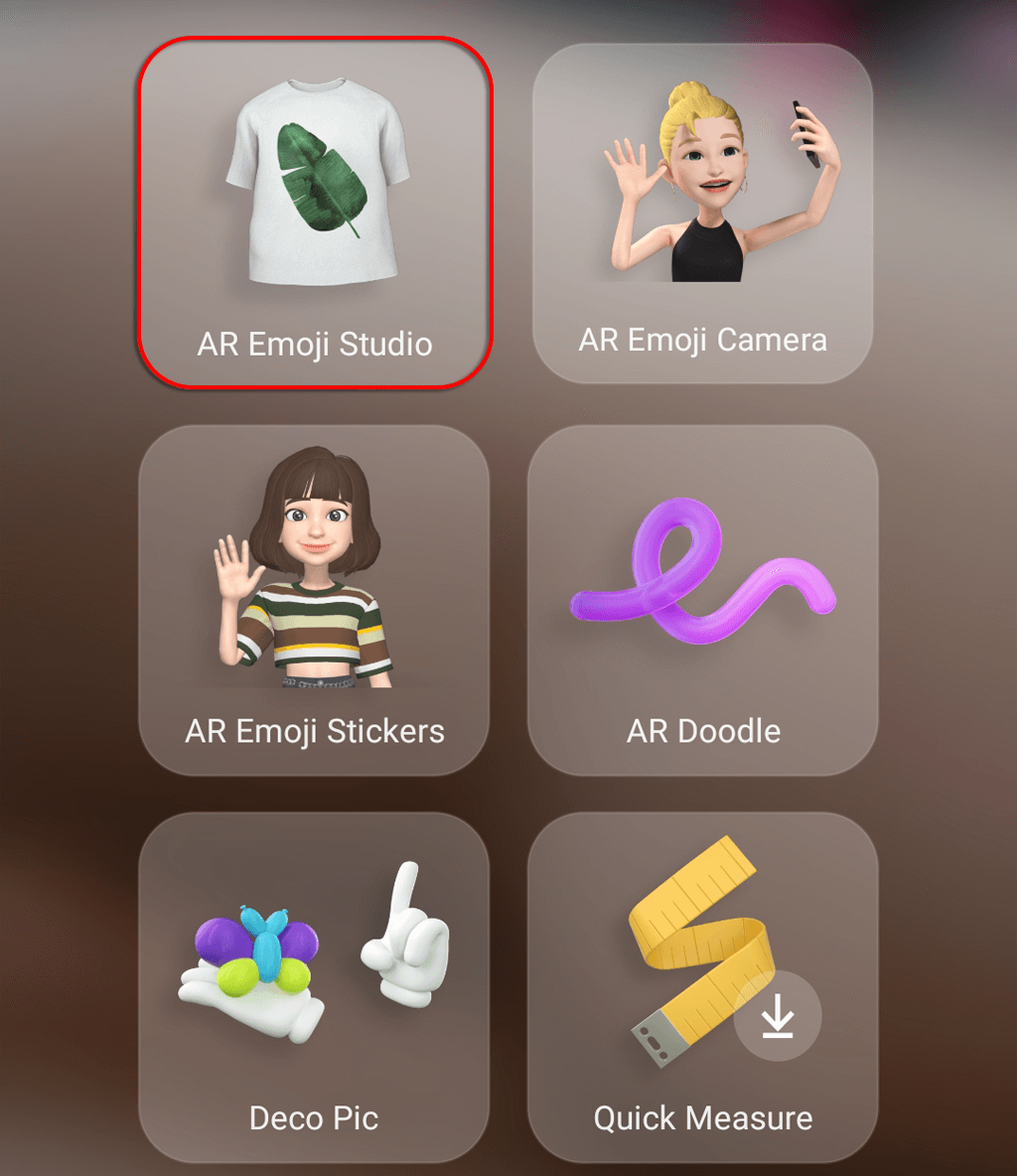
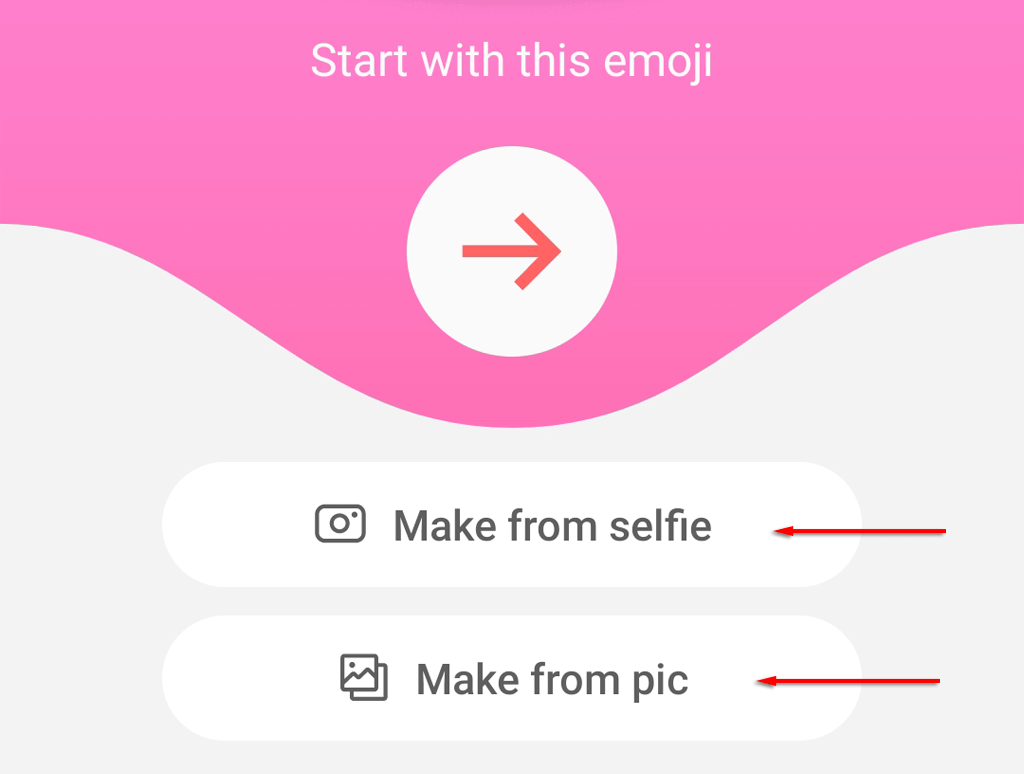
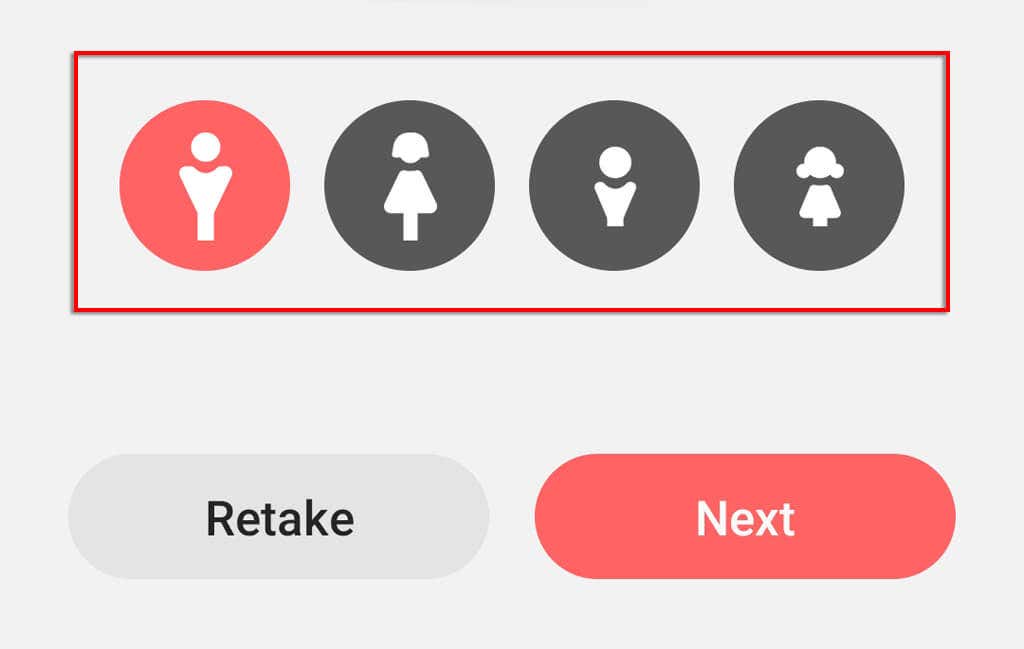
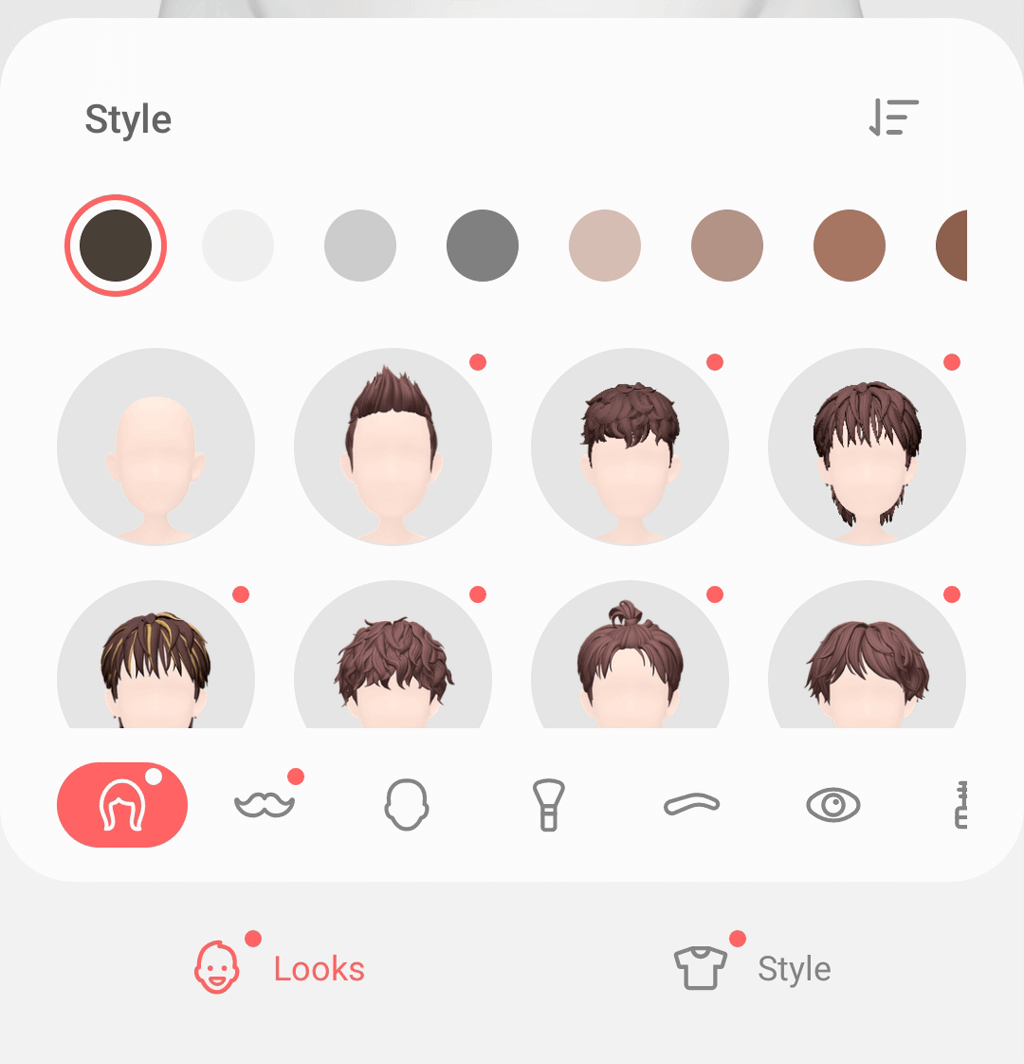
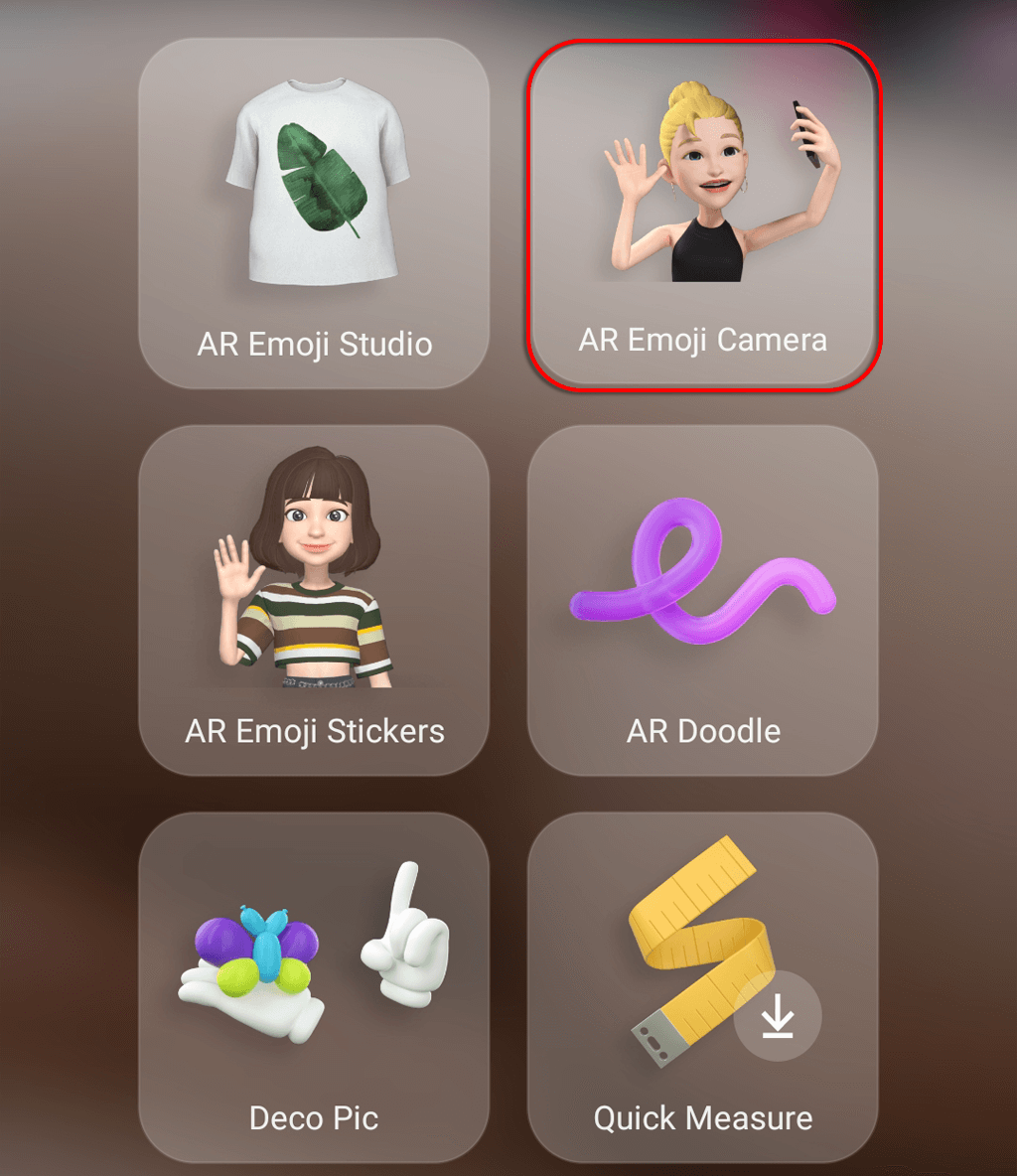
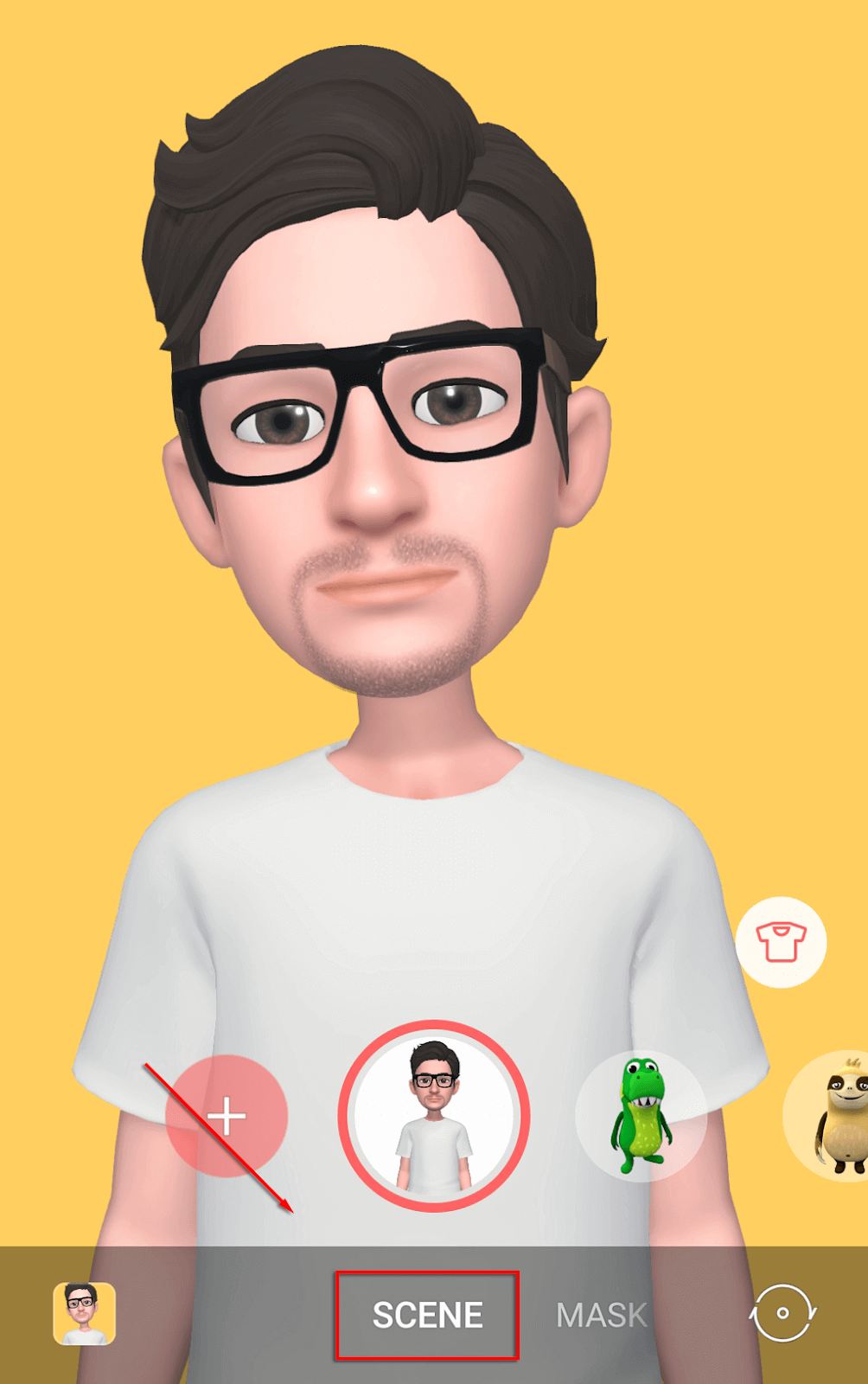
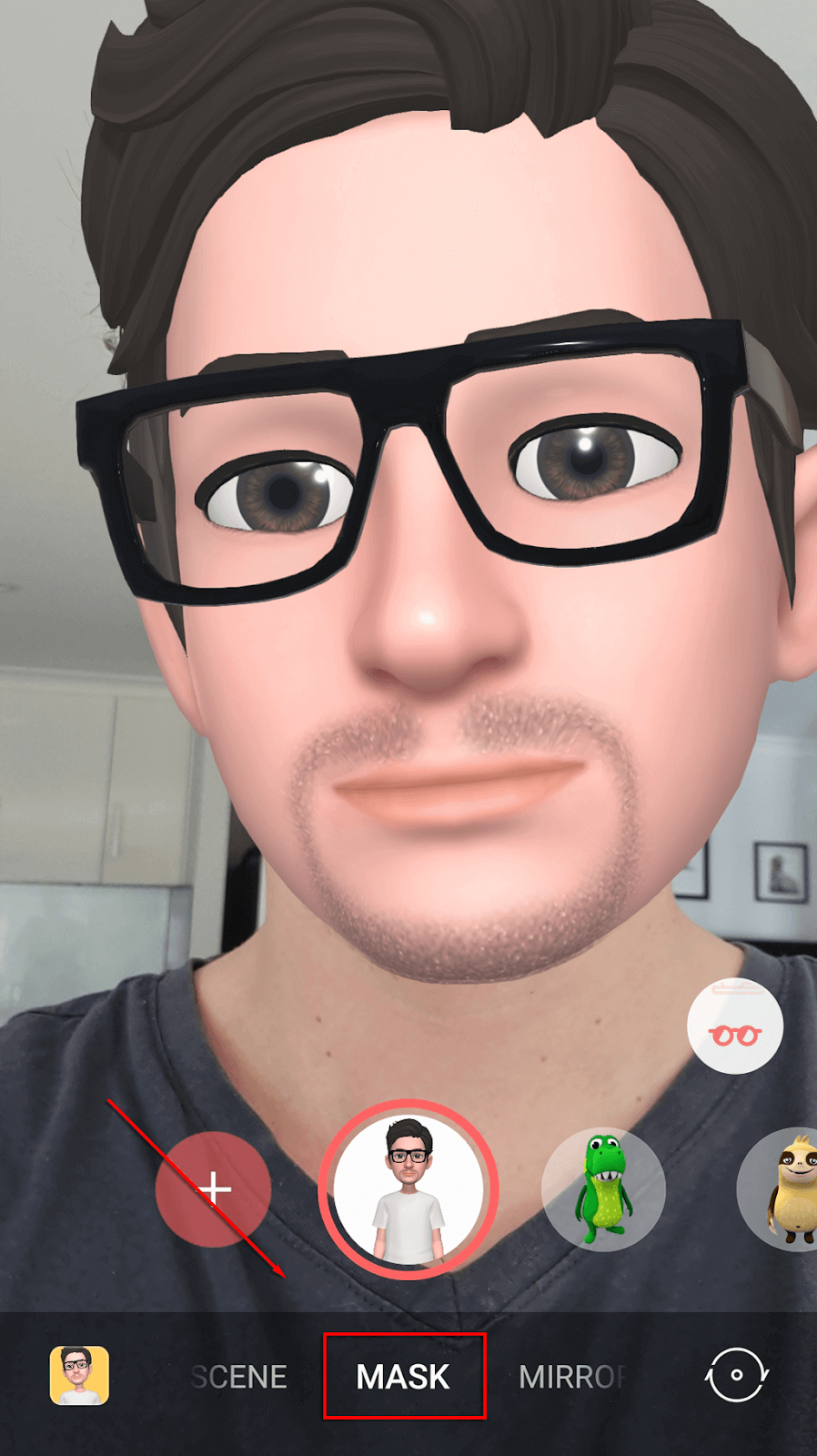
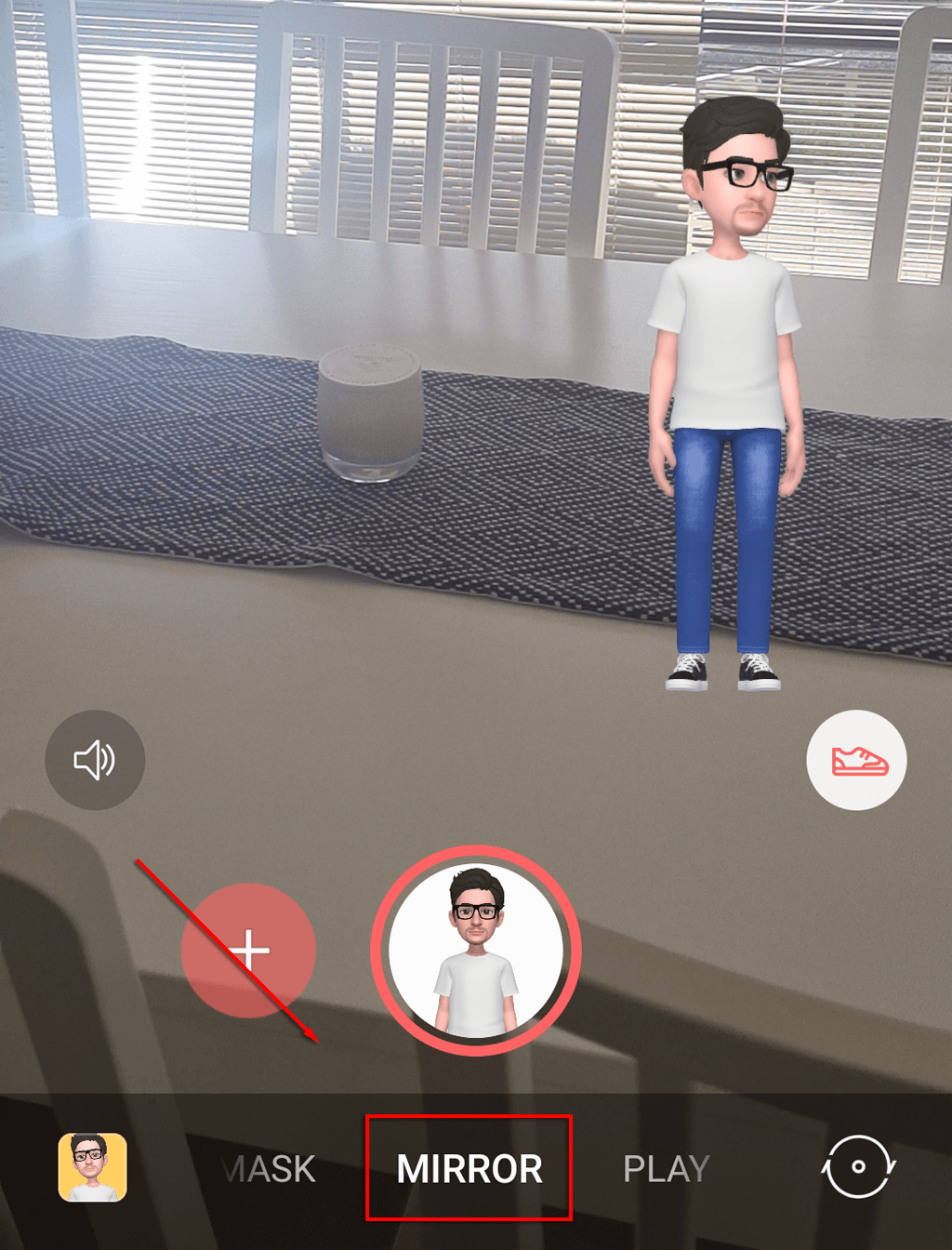
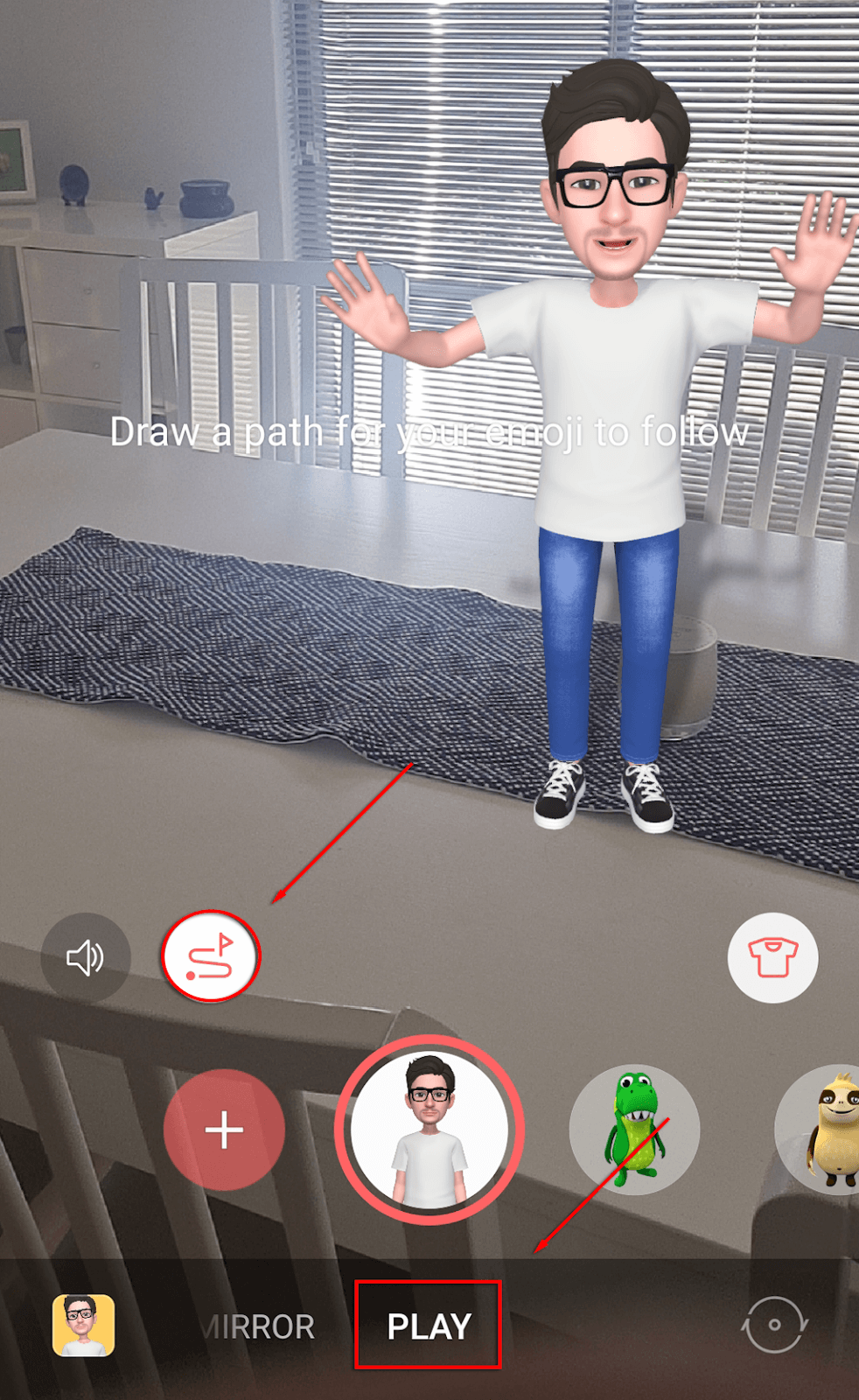
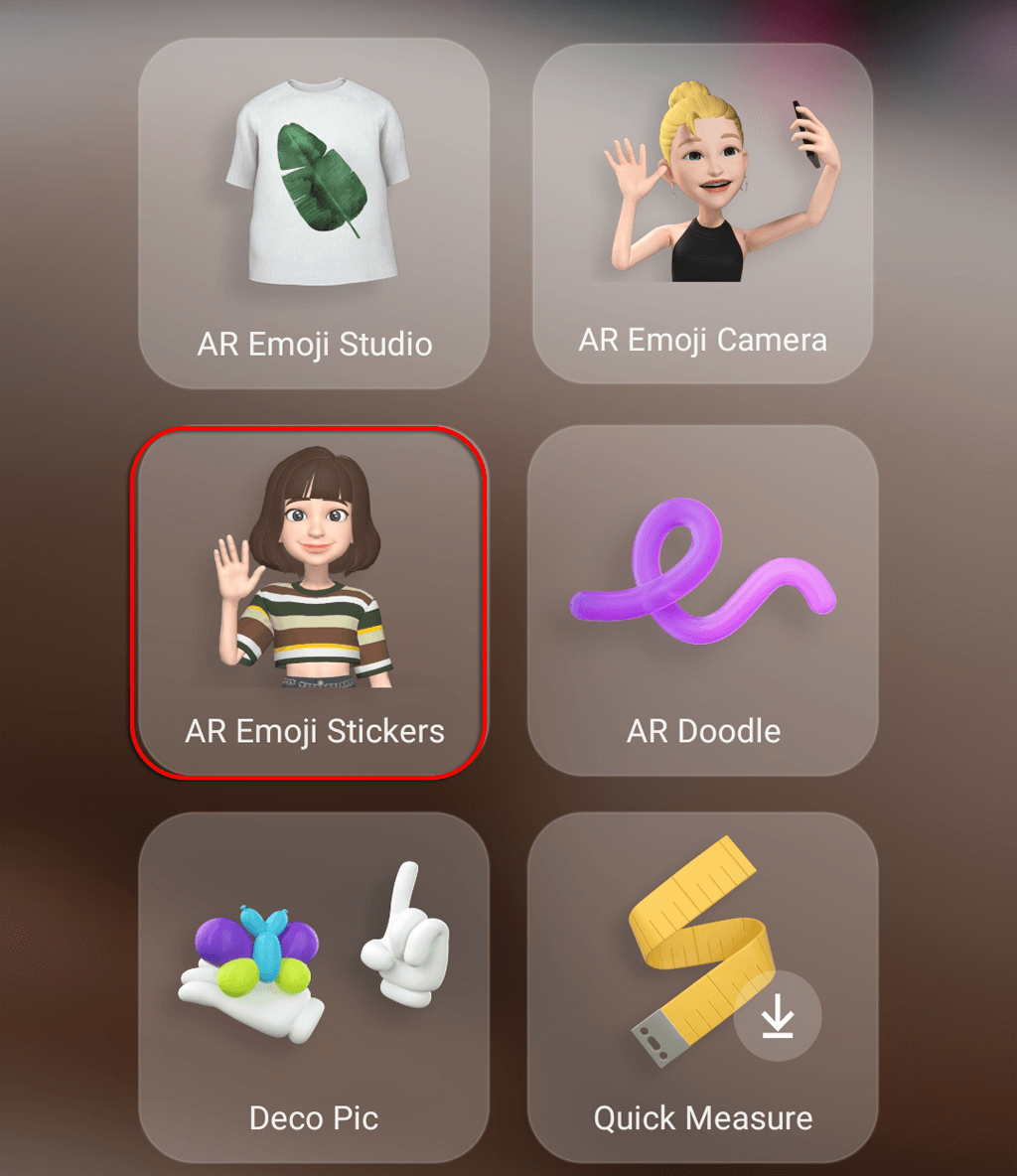
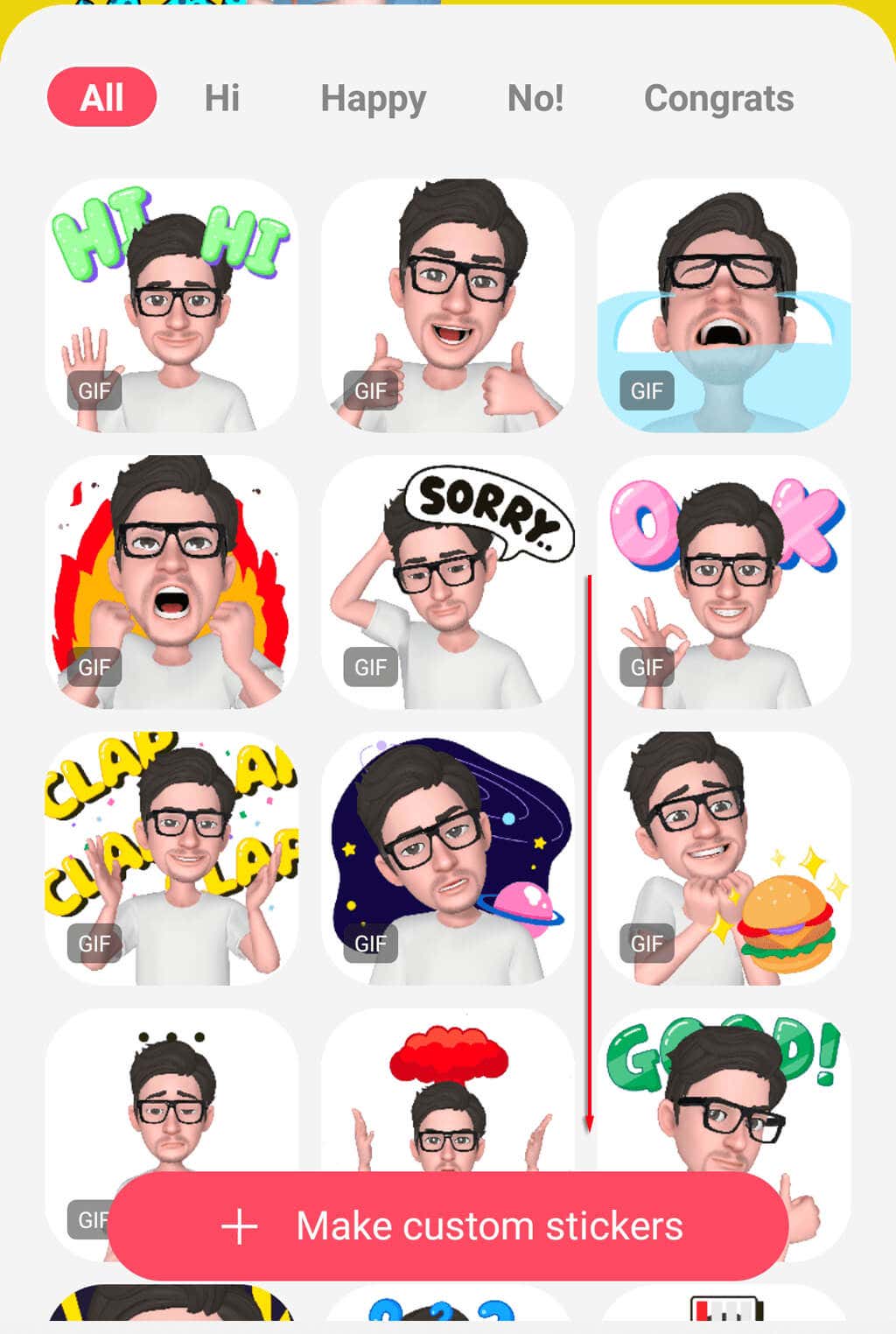
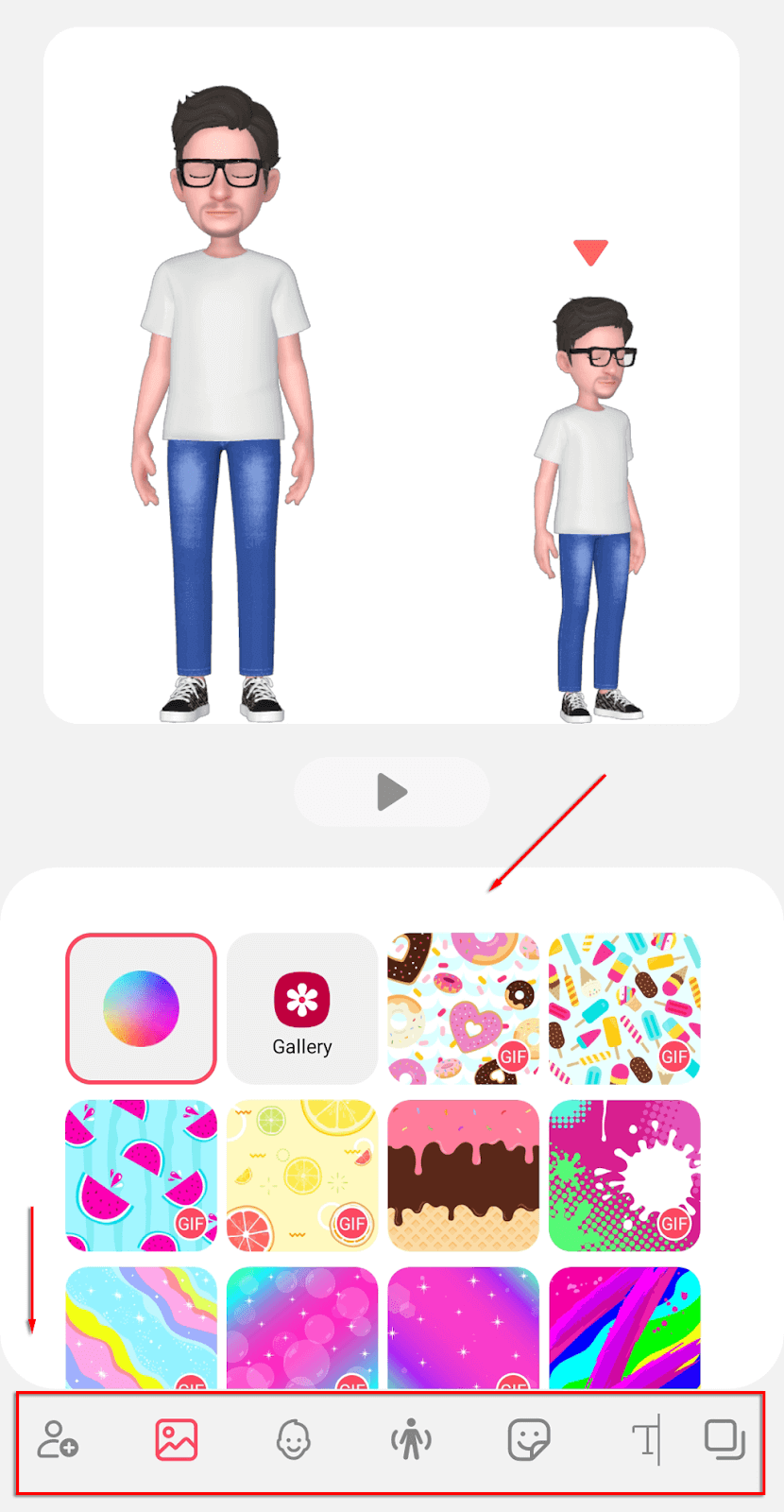
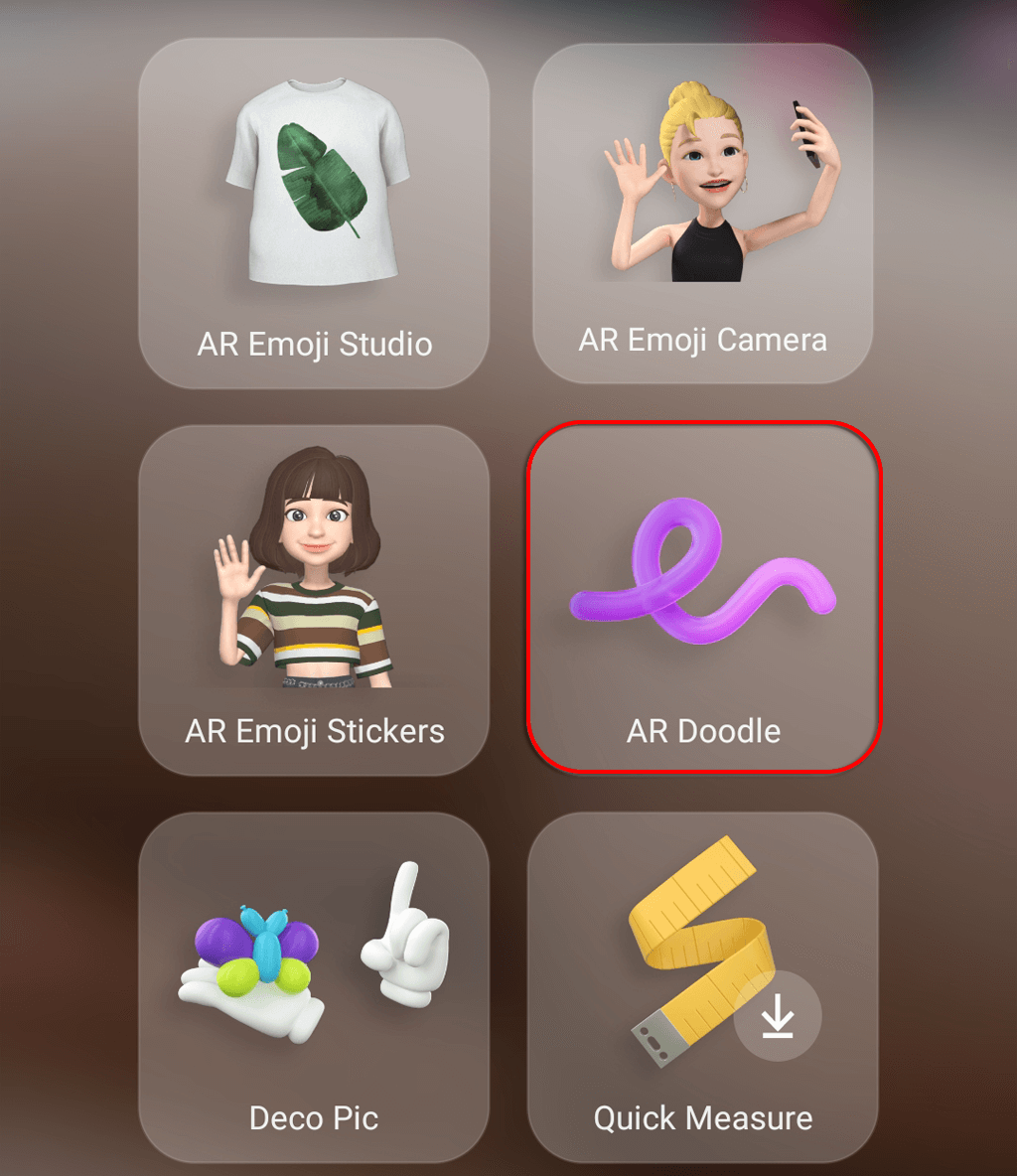
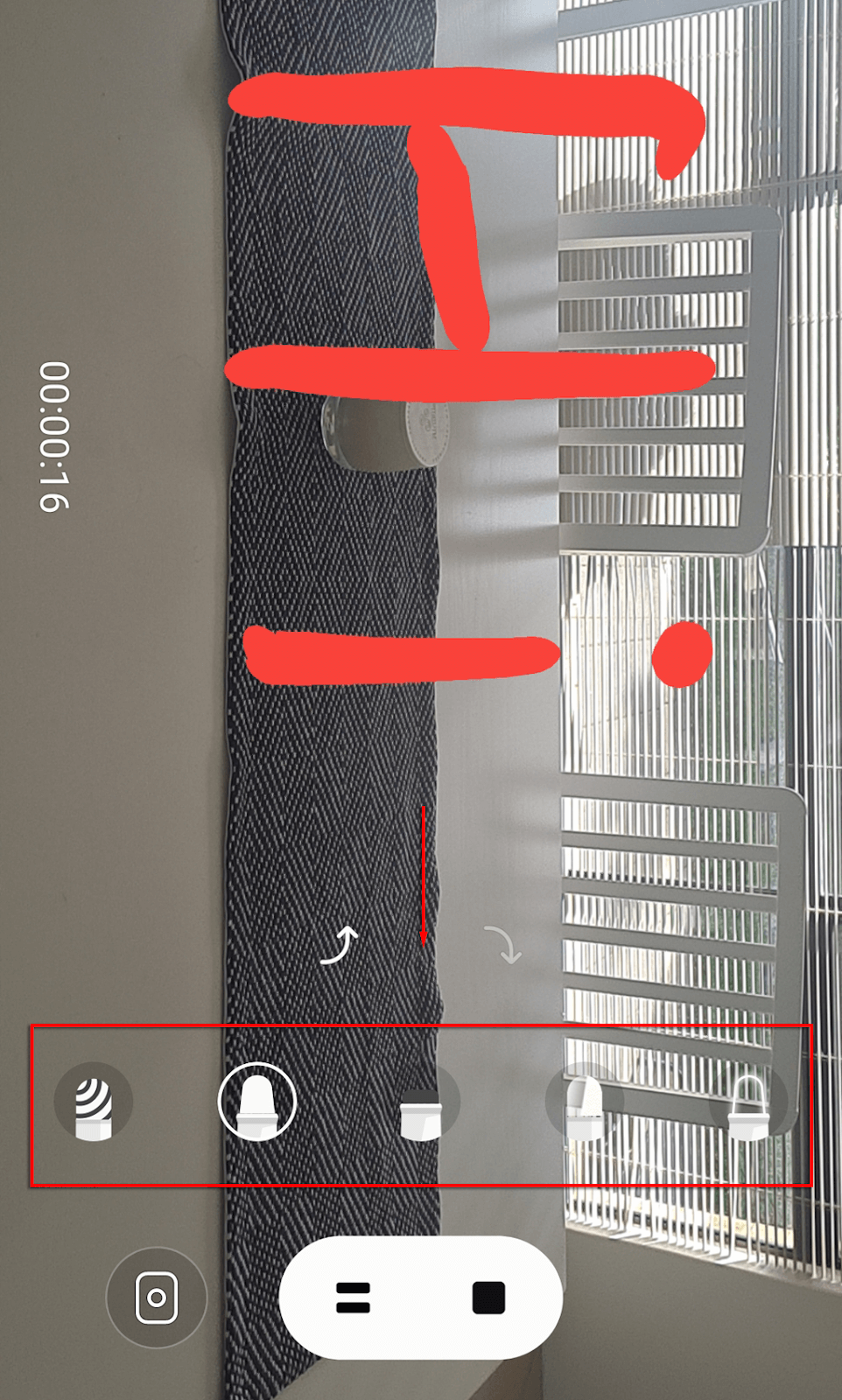
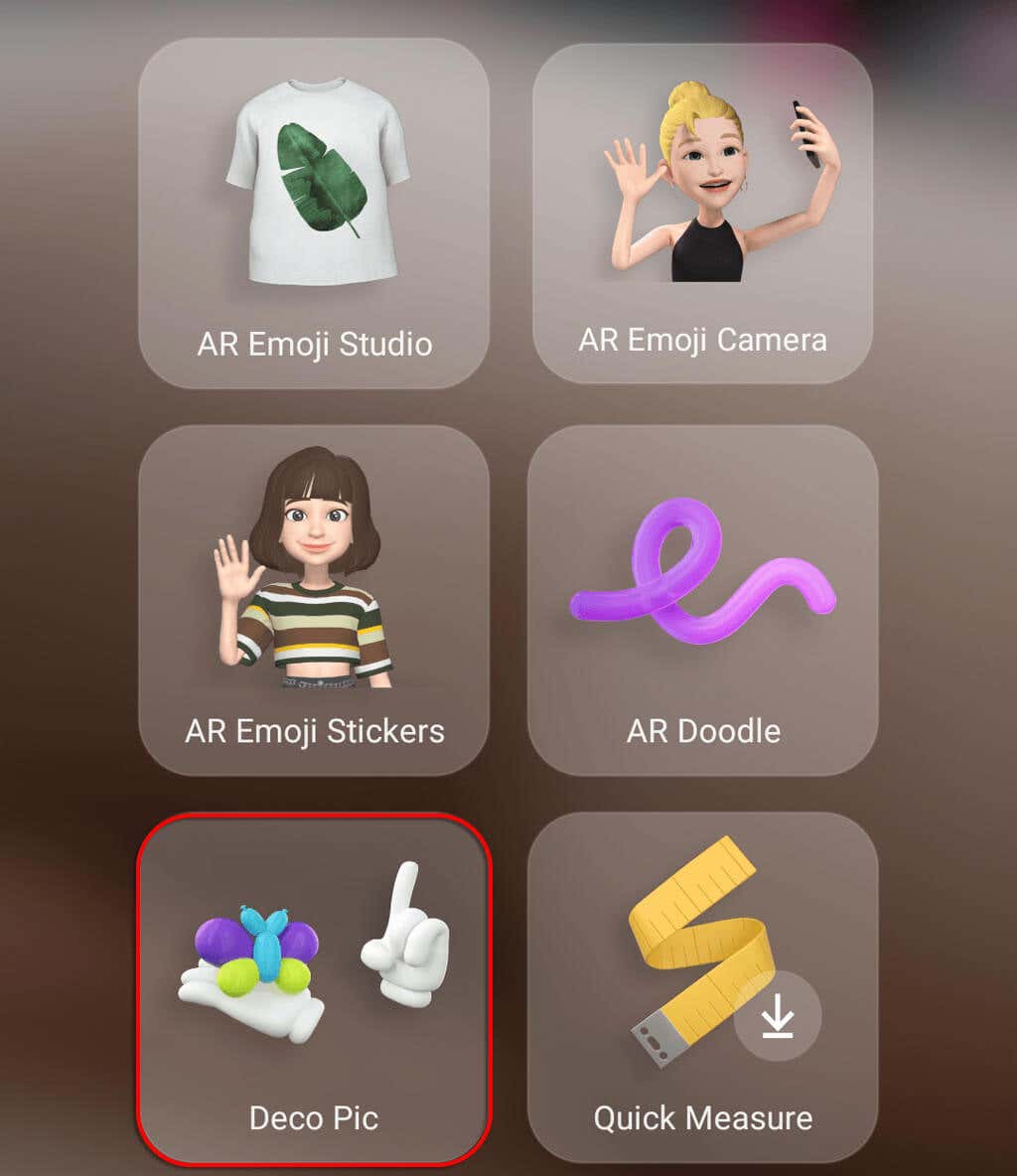 .
.